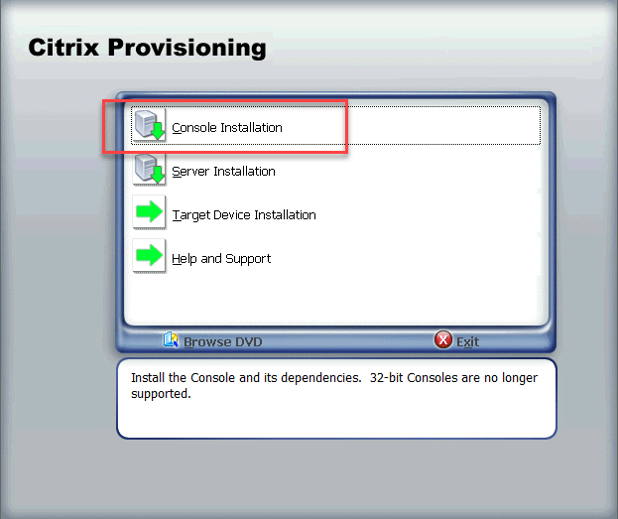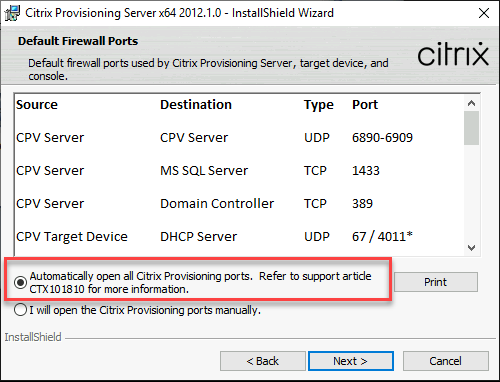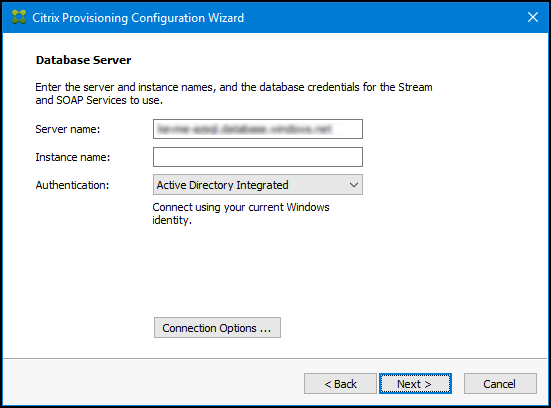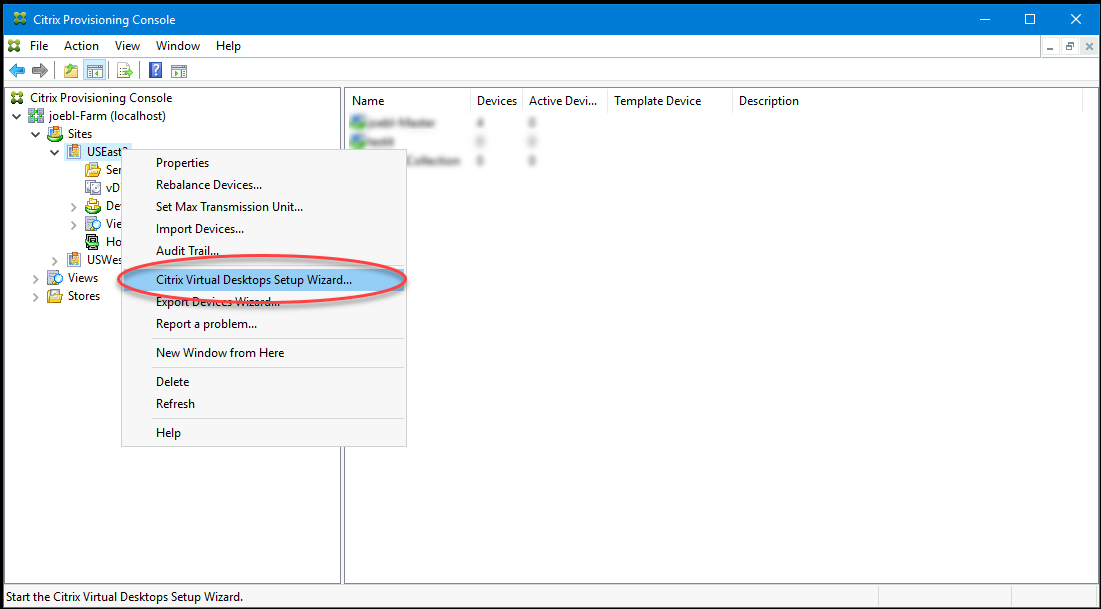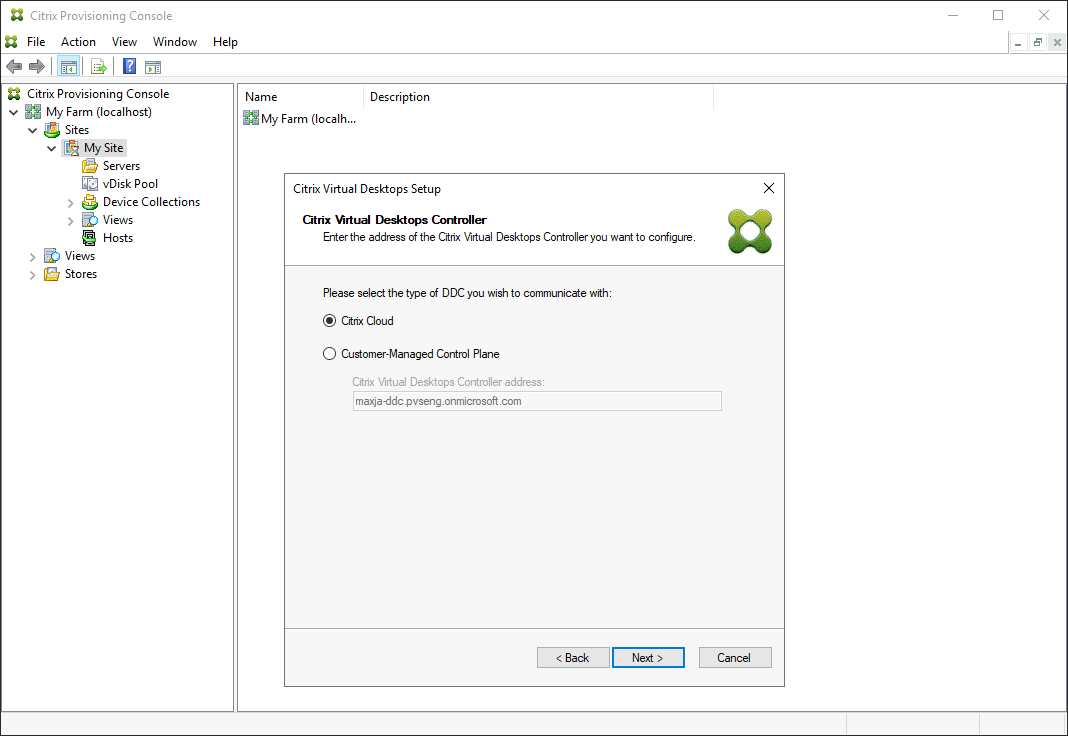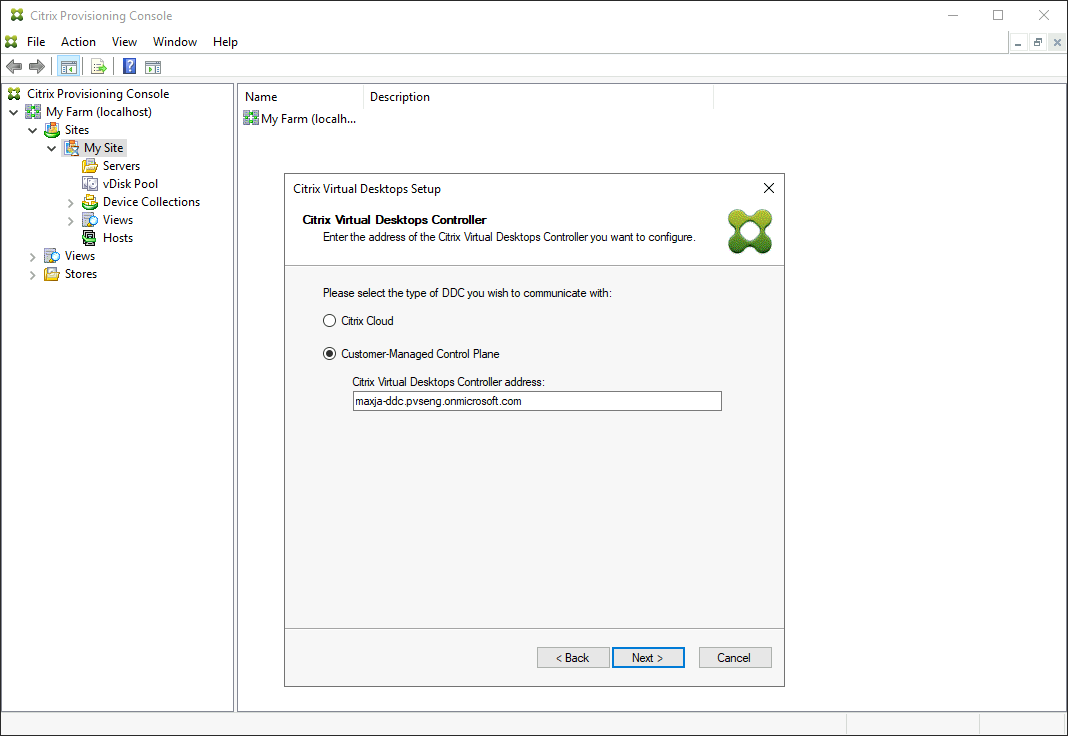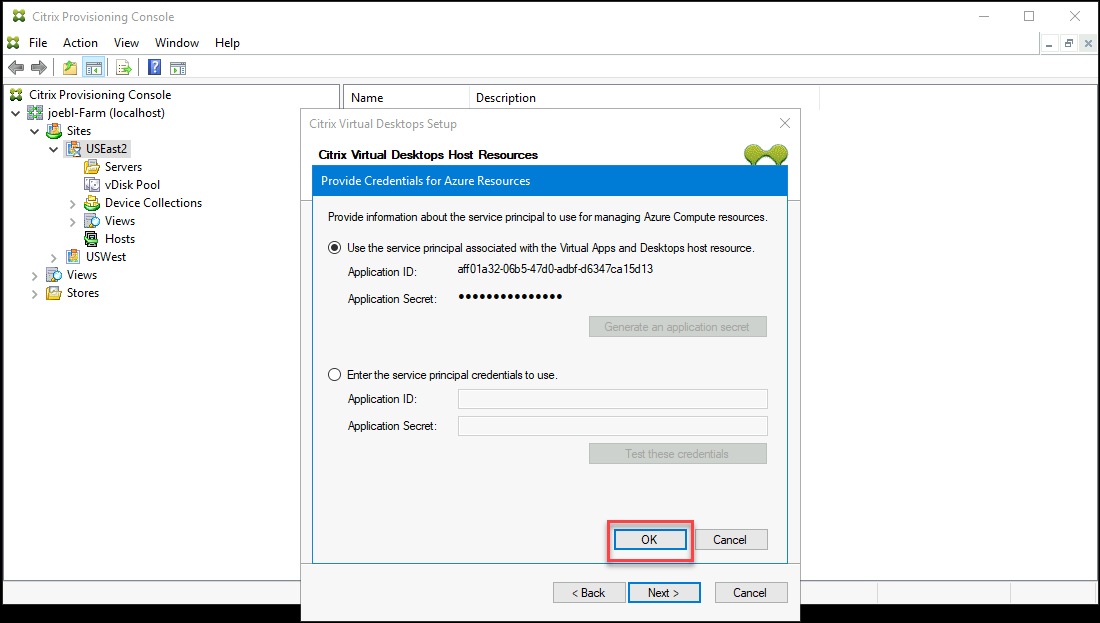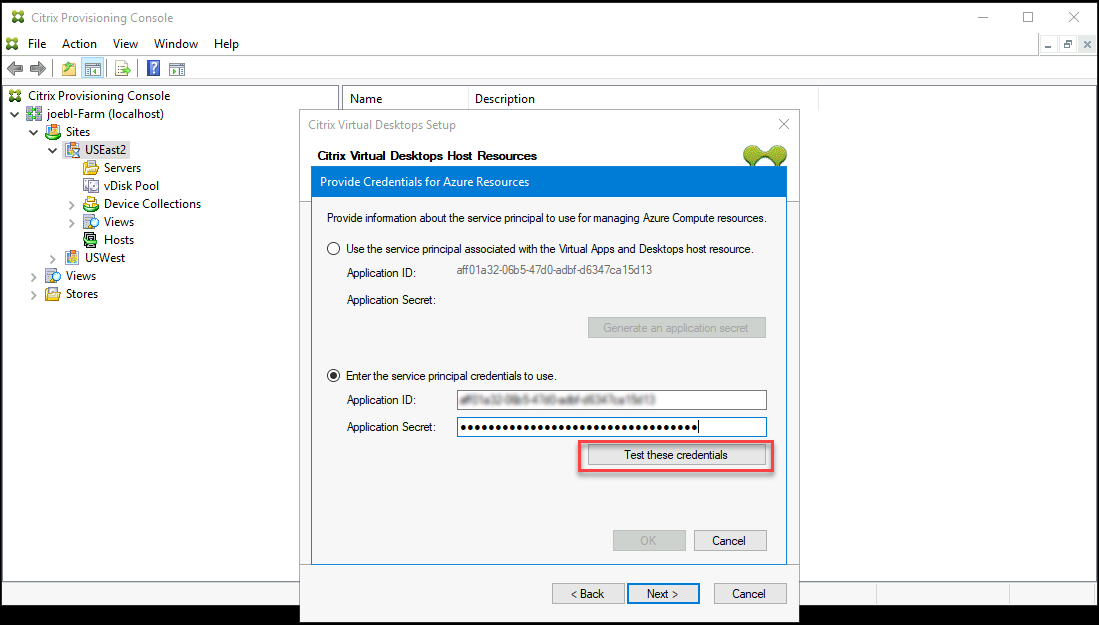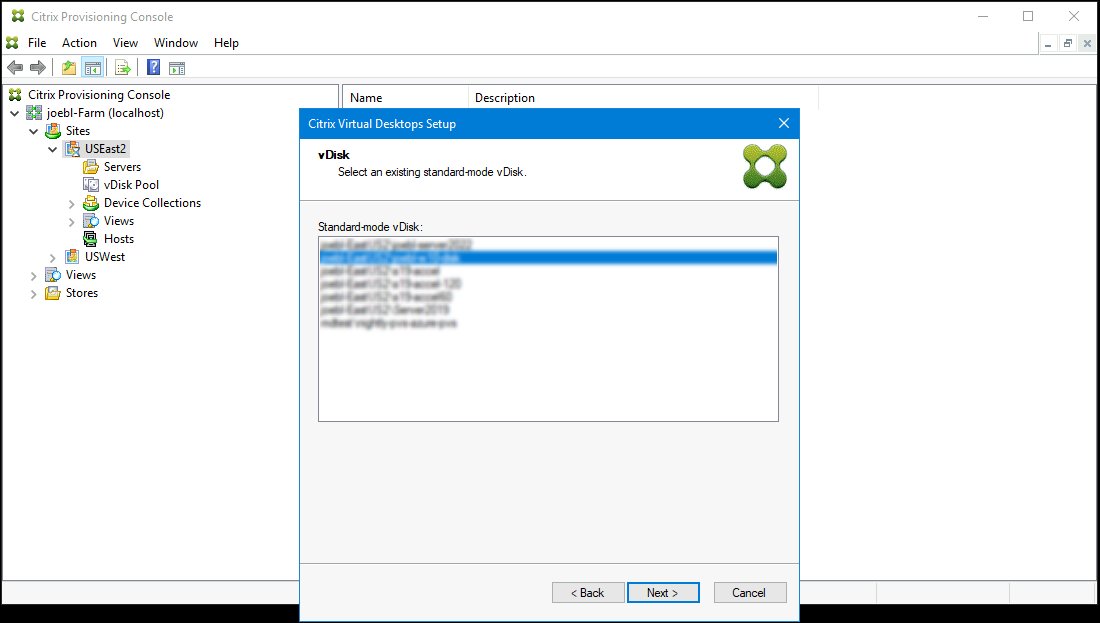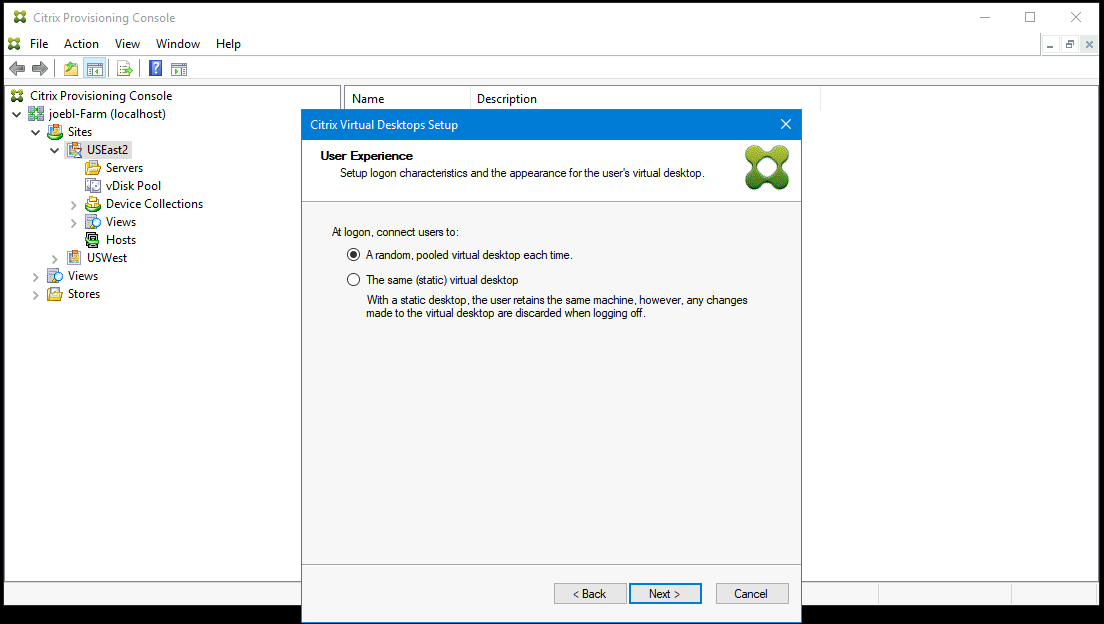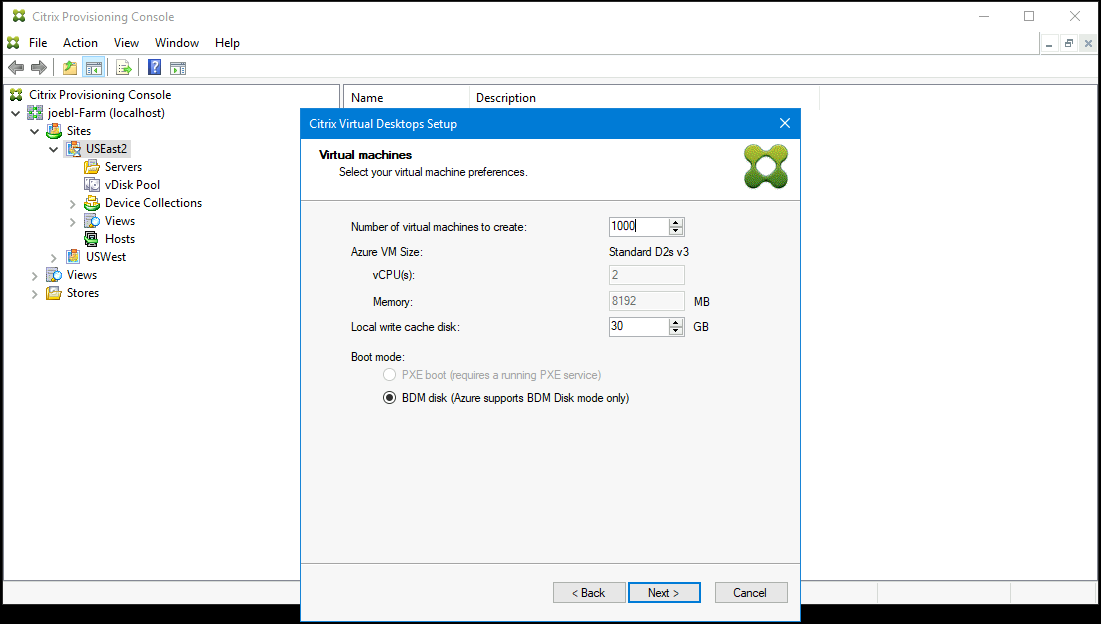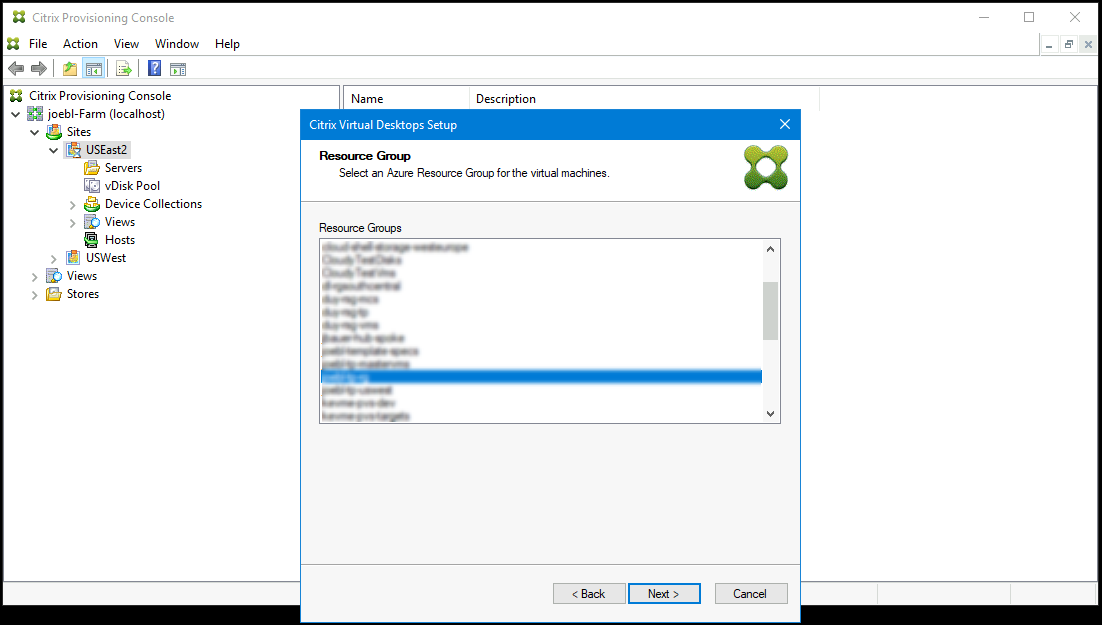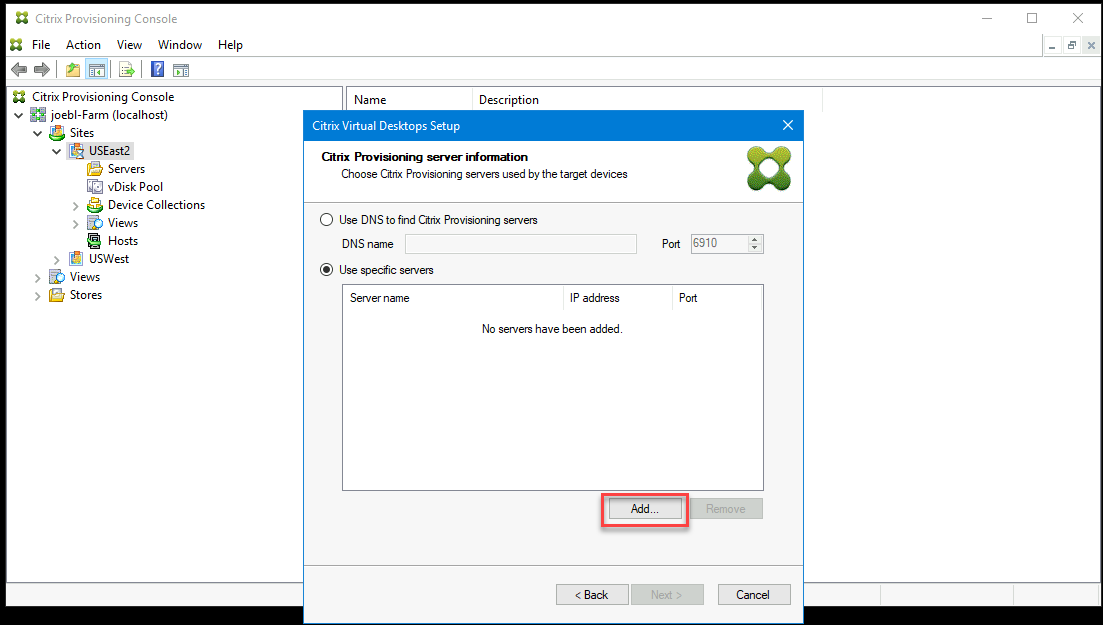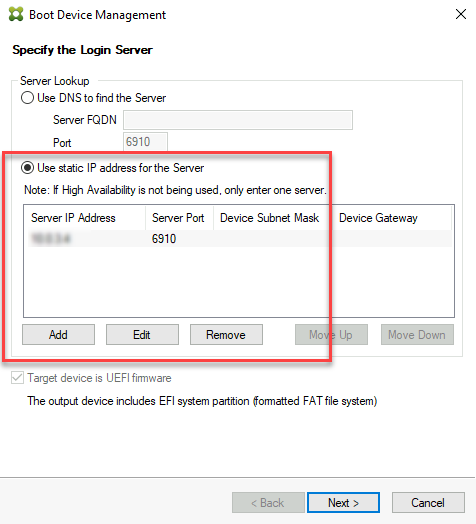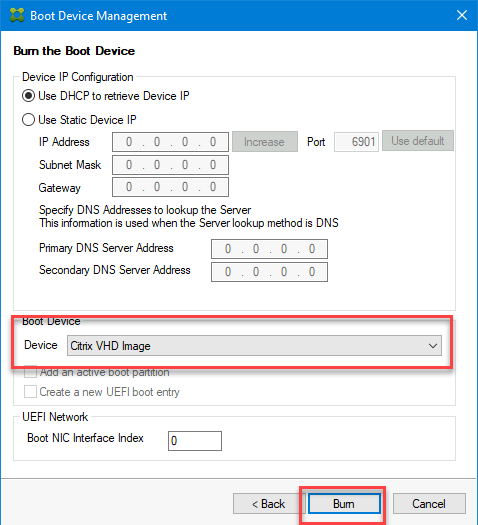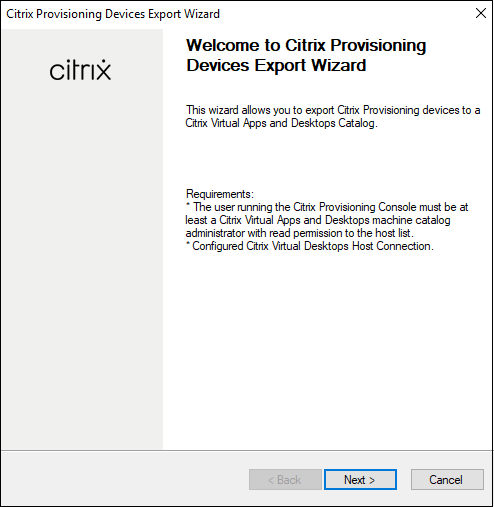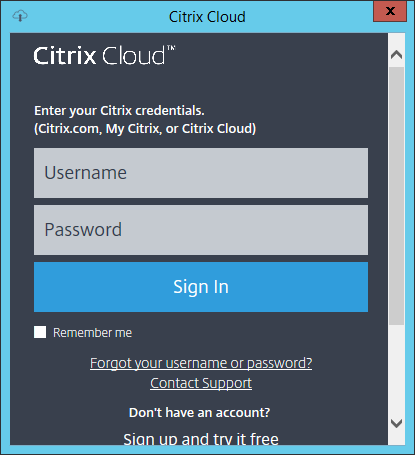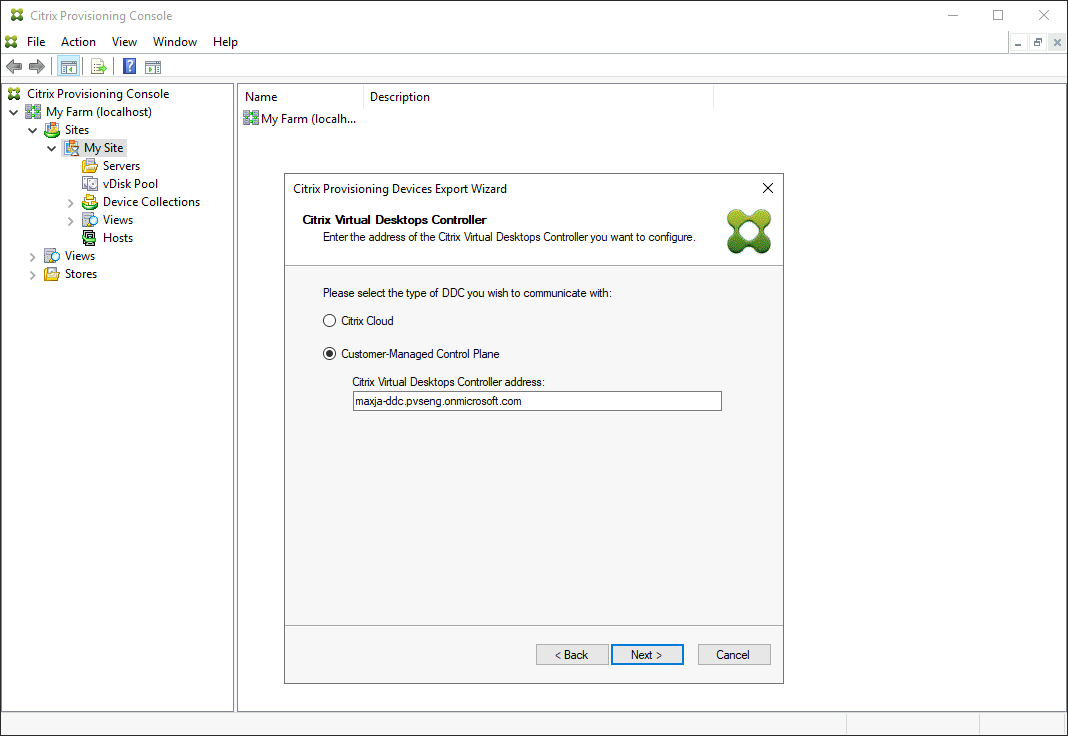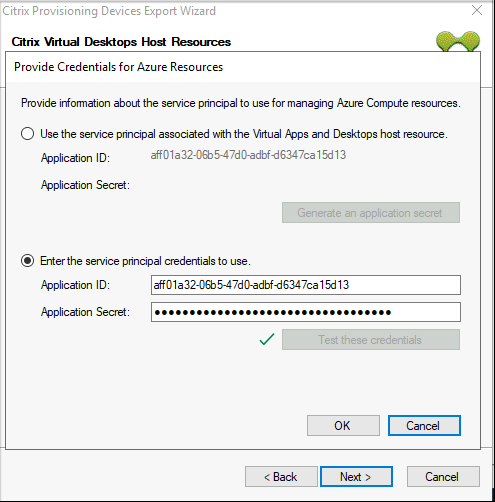Citrix在Microsoft Azure上的配置
本文解释了如何使用与本地管理程序相同的配置工具和策略,将Citrix配置工作负载迁移到Azure云。
此功能包括对Citrix虚拟应用程序和桌面设置向导的支持。您可以使用您已经知道的相同工具集成Citrix虚拟应用程序和桌面以及Citrix DaaS(以前的Citrix虚拟应用程序和桌面服务)。在Azure订阅中安装Citrix Provisioning与在本地配置场中安装Citrix Provisioning相同。
支持的功能
在Azure中配置工作负载时,支持以下Citrix配置特性:
第二代Azure虚拟机的UEFI引导。
Windows 11 22H2
流式传输64位Windows 10、Windows 11(仅限标准安全类型)和Windows Server 2016/2019/2022目标虚拟机。
通过“Citrix虚拟应用程序和桌面设置”向导发放目标虚拟机,并将其添加到Citrix DaaS目录中。
通过导入向导,可以将手动发放的虚拟机导入到发放服务器中。
导出向导允许您在Citrix DaaS中从手动配置的目标创建和更新目录。
在Azure中创建一个主VM,作为供应服务器要使用的虚拟磁盘(vDisk)的源。
从Azure主虚拟机创建虚拟磁盘,并使用配置版本控制或反向映像对其进行更新。
使用Citrix映像可移植性服务将现有映像导入到Azure设置中。看到Citrix IPS。
来自Citrix DaaS、配置控制台、Azure Portal和Azure api的目标电源管理。
Azure SQL数据库
Azure SQL托管实例
活动目录支持使用以下之一:
通过在Azure中安装域控制器虚拟机并通过ExpressRoute连接将它们连接到本地林,从而与本地林集成。您可以通过Microsoft AD connect功能将本地AD基础结构连接到AAD租户。
通过在Azure中安装和配置域控制器虚拟机,在Azure中实现独立的Active Directory域。
Azure AD域服务可以提供Citrix Provisioning可以使用的AD环境。您可以使用AD Connect将本地森林与Azure AD租户同步,以提供完全集成的解决方案。
在特定的可用分区中创建目标。要做到这一点:
- 对于目标将使用的每个可用区,创建位于该可用区中的模板VM。
- 多次运行Citrix虚拟应用程序和桌面设置向导,指定每个模板虚拟机,以便在每个区域中创建所需的一组目标。
限制
不支持以下特性:
- 32位操作系统。
- 不支持Windows Server 2012及更早版本。
- 目前不支持安全引导和可信启动。
- 主和目标虚拟机的PXE和ISO引导,因为Azure不支持它们。
- 第一代(BIOS)虚拟机。仅支持第二代(UEFI)虚拟机。
- 流式虚拟机设置向导。
- vDisk Update Management。
- 虚拟主机连接向导。
- 自动添加向导。
- 打印机管理。
- 写缓存类型:
- 设备硬盘缓存
- 设备硬盘上的缓存持续存在
- 在设备RAM中缓存。
- 当Citrix Provisioning与客户管理的Delivery Controller集成时,不支持从Citrix Provisioning控制台移除虚拟机、目录或AD帐户。
考虑以下Azure限制:
- 单次订阅不能超过2500个虚拟机。
- 如果计划使用Azure文件服务为虚拟磁盘提供存储,则必须创建高级存储帐户。
本版本有以下附加限制:
- 不支持为配置过程提供脚本访问的Citrix Provisioning API。
- 创建主VM时使用的Azure机器大小必须与创建目标VM时使用的机器大小兼容。仅支持第二代虚拟机。这包括以下内容:
- 是否存在临时磁盘必须相同
- 存在或不存在GPU必须相同
- 模板虚拟机(用于创建目标器的模板虚拟机)必须存在于与Citrix DaaS主机单元关联的区域中。因此,本次发布需要在每个区域创建一个模板虚拟机。
- 为目标虚拟机的引导盘和缓存盘创建的Azure磁盘类型为Standard SSD。目前,此设置不能更改。
- 不能使用带有现收现付计划信息的模板。

如果尝试从有规划信息的主虚拟机创建vdisk,将会创建失败,并出现以下错误信息:

需求
要在Azure上使用Citrix Provisioning,您需要以下内容:
- 系统需求对于产品的本地版本。
- 此最新版本的Citrix Provisioning的许可证。
- 已安装license服务器。
- Azure订阅。
- 在订阅中安装的虚拟机上安装Azure SQL数据库、Azure SQL托管实例或SQL Server或SQL Server Express。
- 在Azure订阅中安装的Citrix虚拟应用程序和桌面云连接器vm。对于要使用的订阅+区域的每个组合,都需要一个单独的资源位置(一组云连接器)。
您可以通过以下方式之一获得此功能的许可:
- 如果您拥有完整的Citrix DaaS订阅,请使用包含的云Citrix资源分配license。
license服务器可以安装在Citrix发放服务器虚拟机上。
体系结构
这个高级架构图显示了在Azure上设置Citrix Provisioning所需或推荐的组件。

下图重点介绍了Citrix Provisioning Server本身及其相关组件:

介绍主要部件。
Citrix云
在Azure上使用Citrix Provisioning时,Citrix DaaS包括:
- 连接代理
- 引用运行在Azure上的Citrix Provisioning Target虚拟机的连接代理目录。
Citrix Provisioning Server不管理Azure目标虚拟机的电源,尽管可以从配置控制台手动打开和关闭目标。Broker通过直接与Azure对话启动电源管理。当虚拟机启动时,将从Citrix Provisioning Server维护的虚拟磁盘中流式传输启动磁盘。
Azure Active Directory经典版
Azure上的Citrix配置仅支持“经典”活动目录。您可以通过以下方法之一在Azure上提供经典的活动目录设置Active Directory。
SQL Server上的Azure SQL
此版本支持SQL Server、SQL Server Express、Azure SQL数据库和Azure SQL Managed Instance。
支持的认证类型
Azure上的Citrix Provisioning支持更多的身份验证模式,以便从Azure SQL Database和Azure SQL Managed Instance中的特性中受益。选择最适合您需求的身份验证模式。
Citrix Provisioning on Azure支持的身份验证模式有:
- 集成活动目录
- SQL Server
- Active Directory密码
- 活动目录服务主体
- 系统提供的受管身份
- 用户提供的受管身份
下面的表提供了有关身份验证模式授予访问权限的用户、所需凭据和受支持的数据库平台的信息。
| 身份验证模式 | 授予访问权限 | 需要凭证 | 请注意 |
|---|---|---|---|
| 集成活动目录 | Active Directory用户 | 无(使用当前登录上下文) | 如果不想使用现有用户名,请在活动目录中创建用户名。 |
| SQL Server | SQL登录 | 登入及密码 | 如果不希望使用现有的SQL登录,则在数据库服务器上创建SQL登录。 |
| Active Directory密码 | Active Directory用户 | 域限定用户名和密码 | 如果不想使用现有用户名,请在活动目录中创建用户名。 |
| 活动目录服务主体 | 应用程序 | “应用ID名称”、“应用ID”、“租户ID”、“Secret” | 如果不想使用现有的应用程序,则在Active Directory中创建已注册的应用程序。如果您不想使用现有的密钥,可以为现有的已注册应用程序生成新的应用程序密钥。 |
| 系统提供的受管身份 | 虚拟机 | 无(使用当前虚拟机) | |
| 用户提供的受管身份 | 虚拟机 | 被管身份名称、客户端ID和对象ID |
| 身份验证模式 | 数据库平台 |
|---|---|
| 集成活动目录 | SQL Server |
| Azure SQL数据库 | |
| Azure SQL托管实例 | |
| SQL Server | SQL Server |
| Azure SQL数据库 | |
| Azure SQL托管实例 | |
| Active Directory密码 | Azure SQL数据库 |
| Azure SQL托管实例 | |
| 活动目录服务主体 | Azure SQL数据库 |
| Azure SQL托管实例 | |
| 系统提供的受管身份 | Azure SQL数据库 |
| Azure SQL托管实例 | |
| 用户提供的受管身份 | Azure SQL数据库 |
| Azure SQL托管实例 |
其他限制
- Active Directory集成认证限制:
- SQL Server场景下:Citrix发放服务器必须属于域,发放服务用户上下文必须为域用户,Citrix发放服务必须由域用户配置。
- 使用Azure SQL:对Azure SQL使用此身份验证模式,但只能从企业域联合到Azure租户域。Citrix发放服务器虚拟机必须属于企业域,发放服务帐号用户上下文必须为企业用户,且Citrix发放必须由企业用户配置。建立联合域是一项重要的任务。如果您以前这样做过,请使用此选项。相反,使用Active Directory密码身份验证。
系统提供的受管理身份认证的限制:
- 在Citrix发放服务器虚拟机上启用系统分配的受管身份。
- 用户提供的受管身份认证的限制:
- 创建用户分配的受管身份或选择已有的用户分配的受管身份,并将该用户分配的受管身份添加到Citrix发放服务器虚拟机中。
Citrix Provisioning Server
您可以在服务器类Azure VM上安装Citrix Provisioning Server,类似于本地部署。
为虚拟磁盘提供存储的通常流程如下:
您可以使用服务器虚拟机的本地存储,并自行管理服务器间的vdisk复制。
使用Azure文件提供可从该区域中的任何服务器访问的SMB服务器,以创建高级存储帐户来托管Azure文件。仅支持与发放服务器在同一区域的访问。
提示:
存储帐户必须是高级帐户。
- 创建一个单独的虚拟机作为文件服务器,用于共享vdisk。
目标虚拟机使用小启动盘启动
Citrix Provisioning Server和目标不支持PXE或ISO引导,因为它们在Azure上不可用。相反,目标虚拟机引导使用一个较小的引导磁盘,即BDM引导磁盘,该磁盘约为20mb,包含Citrix Provisioning UEFI引导应用程序。
一旦BDM应用程序运行,它使用Citrix Provisioning协议将虚拟磁盘内容流式传输到VM。Citrix虚拟应用程序和桌面安装向导可用于创建BDM启动磁盘。如果需要手动发放目标虚拟机,可以使用“BDM.exe”工具创建VHD文件。该文件是启动映像,然后可以将其上传到Azure。
发放目标虚拟机
Citrix虚拟应用程序和桌面设置向导可以处理配置目标虚拟机所需的所有步骤,包括:
- 创建和上传启动磁盘,包括配置要联系的发放服务器。
- 创建Active Directory计算机帐户,或导入现有计算机帐户。
- 创建目标虚拟机,包括网络连接、启动磁盘和用于存放缓存的Citrix Provisioning WBC磁盘。
- 在发放服务器数据库中配置所发放的目标。
- 初始启动和关闭目标虚拟机,以便格式化WBC磁盘。
- 创建Citrix虚拟应用程序和桌面目录,并向其中添加已配置的目标。
Citrix发放主虚拟机,用于抓取虚拟磁盘
Citrix Provisioning master虚拟机用于捕获虚拟磁盘。在安装Citrix Provisioning Target Driver包的Azure上手动创建虚拟机。
这种机制以及随后从主VM捕获虚拟磁盘的机制基本上与现有的本地安装相同。下面几节将介绍一些需要注意的要点。
在Azure上设置Citrix Provisioning
本节解释了预安装任务、使用一组从虚拟磁盘流传输的目标创建Citrix Provisioning集合的步骤,以及指向Azure文档的链接以指导您。
要设置Azure供应,首先配置Azure上的供应服务器和其他基础结构。使用Azure资源管理器api和说明,按照与当前本地设置相同的方式设置组件。您可以创建PowerShell脚本来自动化该过程。
预装的任务
在安装和配置Citrix Provisioning之前,请完成以下任务。
选择并配置数据库
每个Citrix配置场都有一个数据库。您可以提供以下任一数据库:
- 新的或现有的SQL Server或SQL Server Express实例。
- 新的或现有的Azure SQL数据库服务器。
- 新的或现有的Azure SQL托管实例。
一个场中的所有Citrix Provisioning服务器必须能够与数据库服务器通信。
在生产环境中,为了避免负载均衡过程中分布不佳,最好将SQL Server或SQL Server Express实例和Citrix Provisioning Server组件软件安装在不同的服务器上。
有三种创建数据库的方法:
- 使用配置向导。要使用此选项,您需要
dbcreator许可。 - 如果您没有创建数据库的权限,请使用DbScript.exe实用程序创建SQL脚本,数据库管理员可以运行该脚本来创建配置数据库。该实用程序与配置软件一起安装。
- 如果数据库管理员通过运行DbScript.exe实用程序创建了一个空数据库,那么在运行配置向导时将选择该数据库作为新场的数据库。运行配置向导时使用的登录名必须是数据库的所有者。此外,此登录必须具有查看任意定义许可。数据库管理员在创建空数据库时设置此权限。
运行DbScript.exe实用程序来创建或更新数据库
如果您没有创建数据库的权限,请使用DbScript.exe生成SQL脚本,供数据库管理员运行以创建或更新PVS数据库。在Windows命令提示符中运行脚本C:\Program Files\Citrix\发放服务。
要生成一个脚本来创建数据库,使用以下语法:
- 对于SQL Server、SQL Server Express或Azure SQL Managed Instance:
DbScript.exe -new - 对于Azure SQL数据库:
DbScript.exe -newForAzSqlDb
在为Azure SQL数据库创建新数据库时,DbScript会生成两个脚本文件,而不是一个。
- 第一个是在主数据库中运行,并创建新数据库。
- 然后将第二个脚本运行到新数据库中。
这是由于Azure SQL数据库的限制。
要生成更新数据库的脚本,输入:
DbScript.exe -upgrade
这些命令使用这些参数:
<数据库名>—要创建或更新的数据库名称。< farmName >-新数据库的场名。< siteName >—新数据库的站点名称。< collectionName >-新数据库的集合名称< farmAdminGroup >—场管理员组,指定为全路径。注意:
运行配置向导时,您必须是该组(Active Directory组)的成员才能将pv服务器添加到数据库中。
< adGroupsEnabled >—启用或禁用AD组,指定为Boolean,其中真正的启用AD组和假禁用AD组。< scriptName >—要生成的脚本名称,指定为全路径。< is2012orHigher >—不建议使用。总是使用真正的。
配置向导用户权限
您必须具有本地管理员的系统权限才能运行配置向导。
的管理数据库主体是配置向导用于创建和设置供应数据库的数据库主体。您在配置向导中指定的身份验证凭据标识数据库主体。
- 如果你选择集成活动目录身份验证时,配置向导以运行配置向导的用户(Active Directory用户)的身份访问数据库。
- 如果选择其他身份验证模式,则配置向导将作为不同的主体访问数据库。
注意:
数据库管理主体仅在运行配置向导时使用。它不会被保存,也不会被流和SOAP服务使用。您必须为流和SOAP服务使用具有提升权限的主体。
当使用SQL Server或Azure SQL管理实例时,admin数据库主体需要以下权限:
securityadmin用于创建和更新服务器登录(当使用SQL server或Azure SQL Managed Instance时)db_owner对于任何现有数据库
要为新场创建数据库,管理数据库主体需要
dbcreator作为额外的许可。当使用Azure SQL数据库时,admin数据库主体需要以下权限:
loginmanager用于创建和更新服务器登录(当使用Azure SQL数据库时)db_owner对于任何现有数据库
要为新场创建数据库,管理数据库主体需要
dbmanager作为额外的许可。loginmanager和dbmanager是分配给主数据库中的用户的特殊用户角色。
服务帐户权限
流和SOAP服务的服务帐户必须具有以下系统权限:
- 作为服务运行
- 注册表读访问
- 访问
Program Files\Citrix\Citrix Provisioning - 对任何虚拟磁盘位置的读写访问。
的服务数据库主体服务用来访问供应数据库的数据库主体。您在配置向导中指定的身份验证凭据标识要使用的数据库主体。
- 如果你选择集成活动目录身份验证时,服务以服务帐户(Active Directory用户)的身份访问数据库。
- 如果选择其他身份验证模式,则服务将作为不同的主体访问数据库。
配置向导将配置数据库,以确保服务数据库主体具有以下权限。
db_datareaderdb_datawriter- 运行存储过程的权限
在Azure订阅上启用功能标志
启用ReserveMacOnCreateNic使用以下PowerShell命令设置特性标志:
Register-AzProviderFeature -FeatureName ReserveMacOnCreateNic -ProviderNamespace Microsoft。Network Register-AzResourceProvider -ProviderNamespace Microsoft。网络< !——NeedCopy >这个PowerShell命令只更改为虚拟网卡分配MAC地址的时间,不会以任何其他方式改变功能。
如果要永久删除在Azure上创建目标虚拟机的功能,可以禁用功能标志,如下所示:
Unregister-AzProviderFeature -FeatureName ReserveMacOnCreateNic -ProviderNamespace Microsoft。网络< !——NeedCopy >在Azure上创建一个或多个资源组
使用Azure文档创建资源组匹配你需要的结构。
设置Active Directory
使用以下方法之一来支持Azure上的Active Directory api和功能:
为Azure租户(目录)启用Azure Active Directory域服务功能。如果需要与企业Active Directory服务连接,请在数据中心的服务器上安装和配置Azure AD Connect。Azure AD Connect提供本地域控制器和Azure AD目录之间的同步。此过程可以使用Microsoft AD Connect功能与本地森林集成。
在订阅中创建Active Directory域控制器虚拟机,并通过ExpressRoute连接连接到本地林中。
通过在订阅中创建AD域控制器来创建独立的Active Directory域。
在Azure上建立一个流媒体虚拟网络
如果您在Azure上还没有虚拟网络,请为您正在使用的每个区域和订阅创建虚拟网络。必须有虚拟网络对等连接到Active Directory虚拟网络和Azure SQL Managed Instance虚拟网络(如果使用)。请参考Azure说明,建立虚拟网络。
- 设置为流目标的虚拟网络与运行Active Directory的虚拟网络之间建立虚拟网络对等关系。这些对等关系允许连接的虚拟机与Active Directory域的域控制器通信。Citrix建议使用标准轮毂和辐条虚拟网络的配置。看到Azure中的中心辐状网络拓扑。
- 将每个虚拟网络的DNS服务器配置为AD域控制器的IP地址。
(推荐)设置Azure Bastion访问,用于安全访问虚拟机
为了对订阅中运行的虚拟机进行安全的外部访问,我们强烈建议您创建没有公共IP地址的基础架构虚拟机,并按照Azure文档中的描述配置Azure Bastion。配置堡垒。
在Azure上创建连接器VM
创建vm,在您正在使用的每个独特的区域和订阅组合中充当云连接器。然后,安装Citrix Cloud Connector。
在Azure上创建Citrix Provisioning Server
在Azure上,为配置服务器创建虚拟机。为预期负载调整服务器大小,类似于本地配置服务器。然后在虚拟机上安装Citrix Provisioning软件。
安装Citrix Provisioning软件
Citrix发放服务器虚拟机需要的资源如下:
- 访问Azure SQL数据库服务或Azure SQL托管实例服务,或运行SQL/Server或SQL/Server Express的VM。
访问Azure上的许可证服务器VM。
Active Directory的要求与现有的本地版本的Citrix Provisioning相同。
有合适的虚拟网络和子网来支持流量。我们强烈建议没有公共IP地址,并且只能使用堡垒服务访问。如果您有多个虚拟网络,请配置对等到一个或多个子网,其中包含发放服务器、许可服务器和Active Directory。如果您有多个虚拟网络和子网,Citrix建议您设置一个标准轮毂和辐条。看到Azure中的中心辐状网络拓扑。
每个服务器虚拟机至少有一个网卡,在服务器使用的目标处理的同一子网上,并启用加速网络。
访问虚拟磁盘存储。你可以用:
Provisioning Server VM上的本地存储(通常通过Azure数据磁盘)。
在由高级Azure存储帐户或Azure Netapp服务实现的文件共享上。
提示:
如果您使用文件共享,请在Citrix Provisioning设置中通过UNC引用它。例如“\server01\path\path”。
Citrix Provisioning不支持标准存储帐户。如果您使用Azure文件共享,请按照说明执行为StreamServer提供对Azure中文件共享的访问。
在提供文件共享的单独虚拟机上。
- Citrix Provisioning Server虚拟机要求至少2个4vcpu、8gb内存。英镑越多越好。两个4vCPU, 16gb Citrix配置服务器,加速网络启用足以处理2500个目标流一个vDisk。
Citrix Provisioning Server和Console的安装方法:
- 使用管理员帐号登录Citrix Provisioning Server虚拟机(如果使用Bastion,则通过Bastion Host)。
- 在文件资源管理器中,选择ISO文件,右键单击,并挂载它。
- 在挂载驱动器的根文件夹中,找到autorun.exe文件,并运行它。启动Citrix Provisioning Installer。
首先安装控制台。安装程序提示您安装先决条件。
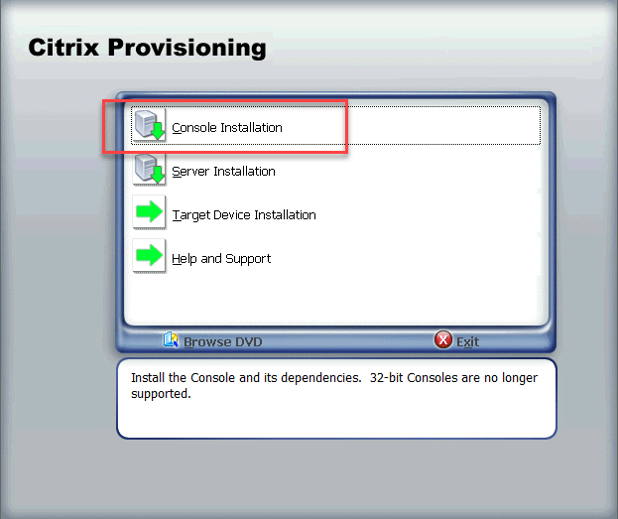
- 如果出现提示,请重新启动,再次挂载Citrix Provisioning ISO,然后重新启动进程。
安装Citrix Provisioning Server服务器安装自动运行程序的链接。缺省情况下,开启了创建防火墙规则发放流量的功能。
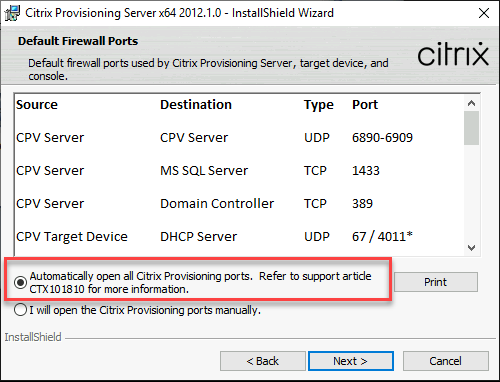
注意:
确保为VNets定义的任何网络安全组都必须允许Citrix Provisioning流量流过。看到Citrix Technologies使用的通信端口获取为保证通信畅通而必须开放的端口信息。
服务器安装完成后,它将运行Citrix Provisioning Configuration Wizard,您可以在其中设置配置服务器。
欢迎:阅读欢迎对话框并单击下一个。
场配置:指示您想要创建一个新的场。
如果你选择农场已经配置好了,在弹出的对话框中输入数据库管理员凭据。选择集成活动目录如果要使用当前登录,请进行身份验证。
数据库服务器:输入SQL Server主机名或地址以及为配置服务器创建的要使用的实例的名称,或者添加Azure SQL数据库服务器名称(不设置实例空白)或Azure SQL托管实例主机名(不设置实例空白)。“身份验证”下拉列表中列出了支持的身份验证类型。根据所选择的身份验证模式,您可以提供连接到数据库所需的凭据。此页面上的凭据用于流和SOAP服务。
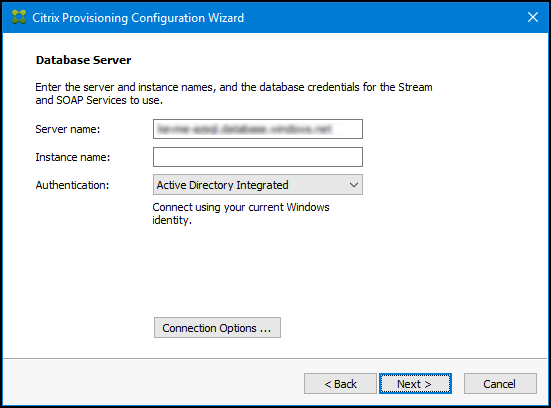
单击Next后,在弹出的对话框中输入数据库管理员凭据。选择集成活动目录如果要使用当前登录,请进行身份验证。
新农场:输入农场、站点和集合名称。我们建议选择“使用活动目录组以确保安全性”和“场管理员”组。
新商店:指定商店和位置。如果使用的是文件共享,则输入UNC名称。
License Server:输入License服务器的位置。
用户帐户:指定要在其下运行服务的用户帐户。如果您为商店使用网络共享,请使用具有共享访问权限的域帐户。该帐户必须是PVS服务器的管理员帐户。
网络通信:选择用于流媒体和管理的网络接口。如果您只有一个网卡,接受默认值。
Soap SSL配置:接受默认值。
问题报告配置:输入MyCitrix凭据以启用案例提交。
完成:检查配置设置,然后单击完成。一个对话框报告关于Windows防火墙的警告。
点击好吧。在配置Citrix Provisioning时,将打开一个进度对话框以显示进度。如果发生失败,您将收到一个链接以查看日志。
配置成功后,单击完成。
以静默方式运行配置向导的工作流
在场中静默配置服务器的基本步骤如下:
- 创建一个
ConfigWizard.ans从场中配置的供应服务器中获取文件,或者手动创建文件。要手动创建文件,请参见创建ConfigWizard。手动Ans文件。 - 复制
ConfigWizard.ans文件上的其他服务器,并修改ConfigWizard.ans文件以匹配场中的每个服务器。 - 运行
ConfigWizard.exe与/一个参数。
创建ConfigWizard。手动Ans文件
如果您想创建ConfigWizard.ans文件,使用允许您保存为Unicode的文本编辑器,从头开始创建一个名为ConfigWizard.ans,并将其保存为Unicode。输入表中所示的参数。包括与您的配置相关的所有参数。
| 屏幕 | UI选项 | 手动参数 |
|---|---|---|
| 农场的配置 | 农场已经配置好了 | FarmConfiguration = 0 |
| 创建农场 | FarmConfiguration = 1 | |
| 加入现有农场 | FarmConfiguration = 2 | |
| 数据库服务器 | DatabaseAdminAuthentication | DatabaseAdminAuthentication =<ActiveDirectoryIntegrated,ActiveDirectoryPassword,或SqlPassword> |
| DatabaseAdminUsername | DatabaseAdminUsername =<Active Directory用户名或SQL登录>(仅当DatabaseAdminAuthentication为ActiveDirectoryPassword或SqlPassword时使用) |
|
| DatabaseAdminPassword | DatabaseAdminPassword =<密码>(仅当DatabaseAdminAuthentication为ActiveDirectoryPassword或SqlPassword时使用) |
|
| 数据库服务器(之后)创建农场或加入现有农场) | DatabaseAuthentication | DatabaseAuthentication =<ActiveDirectoryIntegrated,ActiveDirectoryPassword,ActiveDirectoryServicePrincipal,ActiveDirectoryMSI /系统,ActiveDirectoryMSI /用户,或SqlPassword> |
| DatabaseUsername | DatabaseUsername =<Active Directory用户名,App注册名称,受管身份名称,或SQL登录>(仅当DatabaseAuthentication为ActiveDirectoryPassword、ActiveDirectoryServicePrincipal、ActiveDirectoryMSI/User或SqlPassword时使用) |
|
| DatabasePassword | DatabaseAdminPassword =<密码或应用程序的秘密>(仅当DatabaseAuthentication为ActiveDirectoryPassword、ActiveDirectoryServicePrincipal或SqlPassword时使用) |
|
| DatabaseTenantID | DatabaseTenantID= <应用注册的租户ID >(仅当DatabaseAuthentication为ActiveDirectoryServicePrincipal时使用) | |
| DatabaseApplicationID | DatabaseApplicationID= <应用注册的应用ID >(仅当DatabaseAuthentication为ActiveDirectoryServicePrincipal时使用) | |
| DatabaseClientID | DatabaseClientD= <被管理身份的客户端ID >(仅当DatabaseAuthentication为ActiveDirectoryMSI/User时使用) | |
| DatabaseObjectID | DatabaseObjectID= <被管理身份的对象ID >(仅当DatabaseAuthentication为ActiveDirectoryMSI/User时使用) | |
| 服务器名称 | DatabaseServer =<dBName>,<NonDefaultSQLPort>(如果是默认端口,省略端口值) |
|
| 实例名 | DatabaseInstance =<都> |
|
| 数据库名称 | DatabaseNew =<DbName> |
|
| 启用SQL Server Always On的MultiSubnetFailover功能 | MultiSubnetFailover =<0或1> |
|
| 数据库镜像故障转移合作伙伴服务器名称 | FailoverDatabaseServer =<dBName>,<NonDefaultSQLPort>(如果不使用数据库镜像故障转移伙伴,则省略此值,或者为空值) |
|
| 数据库镜像故障转移合作伙伴实例名称 | FailoverDatabaseInstance =<都>(如果不使用数据库镜像故障转移伙伴,则省略此值,或者为空值) |
|
| 新农场(创建新农场时) | 农场的名字 | FarmNew =<FarmName> |
| 网站的名字 | SiteNew =<SiteName> |
|
| 集合名称 | CollectionNew =<CollectionName> |
|
| 场管理员组:PVS服务器在Active Directory中 | ADGroup =<AD组路径>例:测试。本地/用户/域用户 |
|
| PVS服务器在工作组中 | 组=<到本地组的路径>例:PVS-Server-1 /管理员 |
|
| 新商店(当创建新农场时) | 商店的名字 | 商店=<StoreName> |
| 默认路径 | DefaultPath =<存储路径> |
|
| 现有农场(加入现有农场时) | 农场的名字 | FarmExisting =<数据库名称> |
| 场地(加入现有农场时) | 现有的网站;网站的名字 | ExistingSite =<网站的名字> |
| 新网站;网站的名字 | 网站=<网站的名字> |
|
| 集合名称 | 收集=<集合名称> |
|
| 商店(加入现有农场时) | 现有的存储;商店的名字 | ExistingStore =<商店的名字> |
| 新商店;商店的名字 | 商店=<商店的名字> |
|
| 默认路径 | DefaultPath =<存储路径> |
|
| 许可证服务器 | 许可证服务器名称 | LicenseServer =<Citrix License Server的IP,主机名,FQDN> |
| License服务器端口 | LicenseServerPort =<LicenseServerPort>(27000是默认端口) |
|
| 本地(许可类型) | licenseSKU = 0 | |
| 如果没有桌面许可证,请使用Datacenter许可证 | LicenseTradeup = <0或1> | |
| 云(许可类型) | licenseSKU = 1 | |
| 用户帐户 | 网络服务帐号 | 网络= 1 |
| 指定用户帐号;用户名/域 | <域\用户名> |
|
| 密码 | UserName2 =<密码> |
|
| Active Directory计算机帐户密码 | 密码更新间隔天数 | PasswordManagementInterval =<# ofDays>(包含此参数启用自动更新计算机帐户密码) |
| 网络通信 | 流网络卡 | StreamNetworkAdapterIP =<IPofStreamingNIC1, IPofStreamingNIC2,…>(以逗号分隔的ip列表) |
| 管理网卡 | ManagementNetworkAdapterIP =<IPofManagementNIC>(只有一个IP) |
|
| 注意:网卡既可以流,也可以管理。 | ||
| 第一通信端口 | IpcPortBase = 6890 | |
| 用于服务器通信的端口总数 | IpcPortCount = 20 | |
| 控制端口 | SoapPort = 54321 | |
| Soap SSL配置 | SSL端口 | SSLPort = 54323 |
| SSL证书 | SSLCert =<令牌> |
|
| 问题报告配置 | 我的Citrix用户名 | CisUserName =<用户名> |
| 密码 | CisPassword =<密码> |
创建主虚拟机
本节解释如何创建主虚拟机,并准备在引导时连接到Citrix Provisioning Server的映像。
一定要使用:
- 第二代机器。
- Windows 10、Windows 11(标准安全类型)或Windows Server 2016/2019/2022操作系统。
创建主虚拟机。
创建虚拟机:
登录到Azure门户,然后转到Home >虚拟机。
- 点击添加,并完成创建虚拟机向导。一定要设置这些值:
- 基础:在页面底部,选择我确认许可选项。
- 组网方式:指定用于流传输的子网,并进行选择无公网IP。
- 高级:确保虚拟机生成创2被选中。
完成Windows安装。
加入您的Citrix Provisioning部署所使用的域。
- 使用标准实践部署VDA。
- 确保页面文件位置正确。
- 如果选择的机器大小有一个临时磁盘,请确保系统页面文件位于该磁盘(驱动器号D:)上。如果从Azure Marketplace映像创建主VM,则系统页面文件必须已经位于临时磁盘上。但是,如果VM是从您自己的映像创建的,则可能不是这种情况。
- 如果机器大小没有临时磁盘。系统页面文件必须位于引导(C:)磁盘上。
安装Citrix Provisioning Target Device软件
- 挂载Citrix Provisioning ISO。
- 在提示时重新启动。
运行映像向导或p2pv,就像在本地安装时一样。
指定服务器名称或IP地址,并选择使用我的Windows凭证。
成像选项:选择创建虚拟磁盘。
添加目标设备:指定目标设备目标设备名称和集合名称。
重要的是:
使用与当前主机名不同的名称。主虚拟机可以从本地磁盘启动,也可以从您创建的虚拟磁盘启动,但计算机帐户密码管理不会在两者之间同步。如果给目标指定与当前主机相同的名称,那么在切换主虚拟机的两种启动方式时,就会失去域信任。
New vDisk:指定虚拟磁盘的名称。
Microsoft批量许可:选择公里的许可。
图像:选择映像整个引导磁盘。
为Citrix Provisioning优化硬盘:选择优化硬盘以确保禁用不必要的Windows功能。
摘要:确认设置正确后,单击创建出现提示后,重启虚拟机。当虚拟机重新启动时,Azure门户中的Azure引导诊断页面将显示启动进度。
主虚拟机启动完成后,重新登录。成像向导从它停止的地方恢复。一个对话框询问是否格式化磁盘。选择取消。(成像需要一些时间。)
镜像完成后,退出镜像向导。
在配置控制台中:
- 使用命令将虚拟磁盘更新到生产状态高速缓存类型设置为在设备RAM中缓存硬盘溢出。
- 右键单击主虚拟机目标定义,选择Active Directory >创建计算机帐户。
使用Citrix虚拟应用程序和桌面设置向导在Azure上创建目标虚拟机
Citrix虚拟应用程序和桌面设置向导允许您在一次调用中创建多个目标虚拟机。该向导将指导您完成创建目标虚拟机并将其与Citrix Virtual Apps、桌面和Citrix DaaS集成的完整过程。
初始设置
在运行Citrix虚拟应用程序和桌面安装向导之前,请执行以下操作:
- 如果您希望使用自己的服务主体访问Azure,请按照微软Azure资源管理器虚拟化环境创建一个适合在配置中使用的SPN。
注意:
不要使用CanNotDelete或只读的在Citrix虚拟应用程序和桌面设置向导中使用的资源组锁定。看到Microsoft Lock资源获取详细信息。
创建目标虚拟机
使用向导创建目标虚拟机:
运行配置控制台,右键单击要创建目标的站点,然后选择Citrix虚拟桌面设置向导。
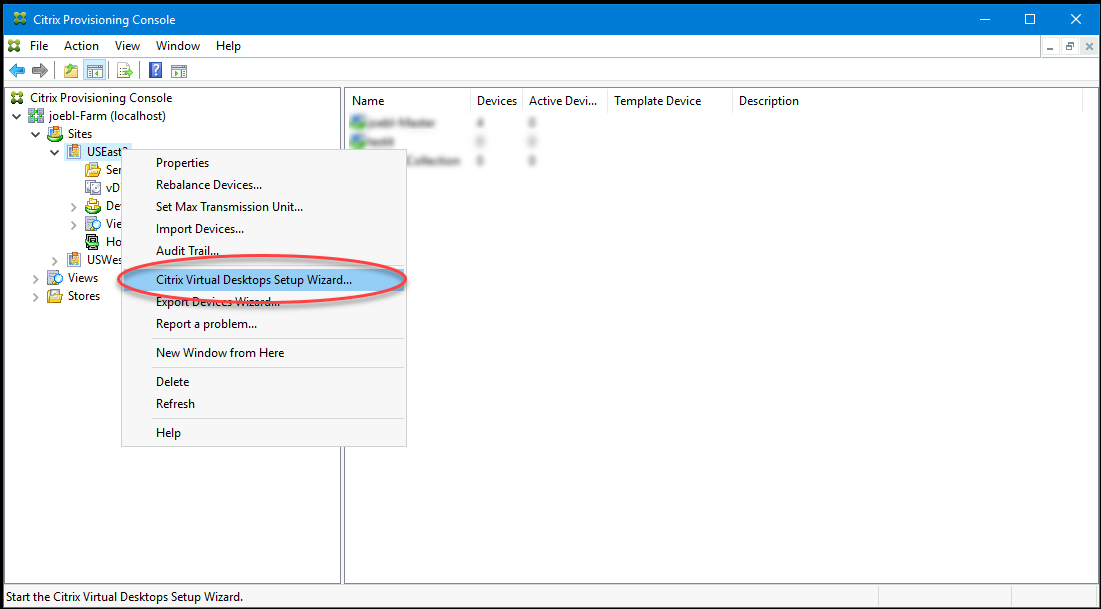
单击欢迎页面,选择Delivery Controller的类型,然后选择下一个。
如果你选择Citrix云:
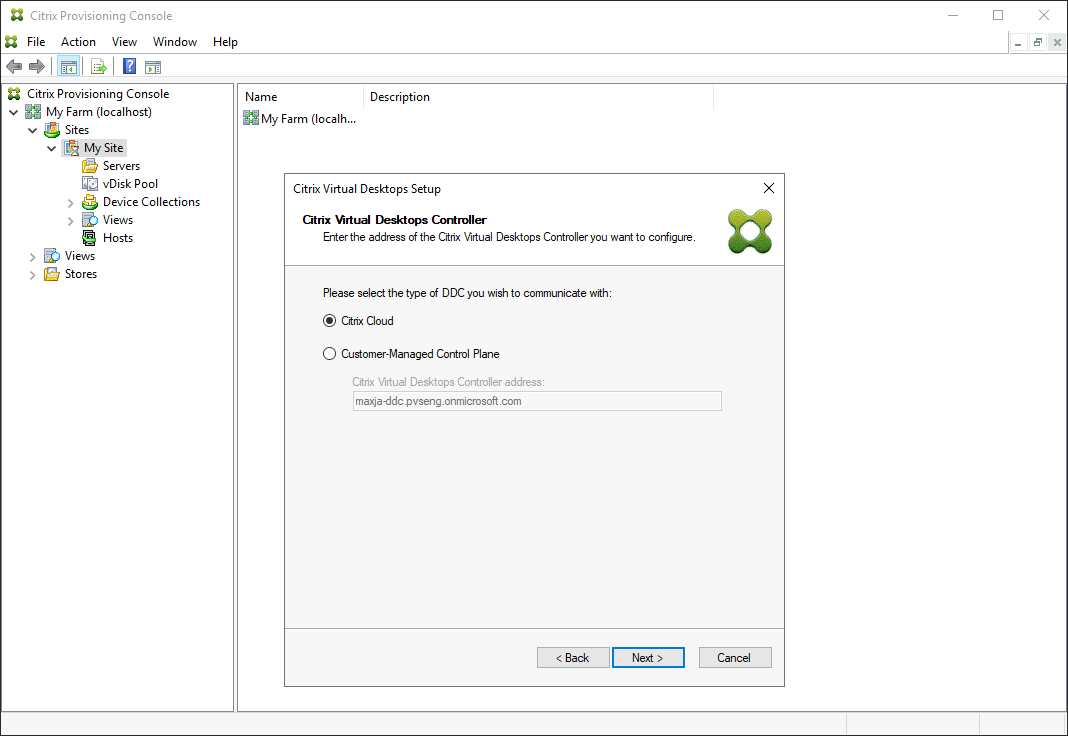
- 输入思杰云凭证。
- 如果您有多个客户,请选择合适的云客户。
如果你选择客户管理控制平面:
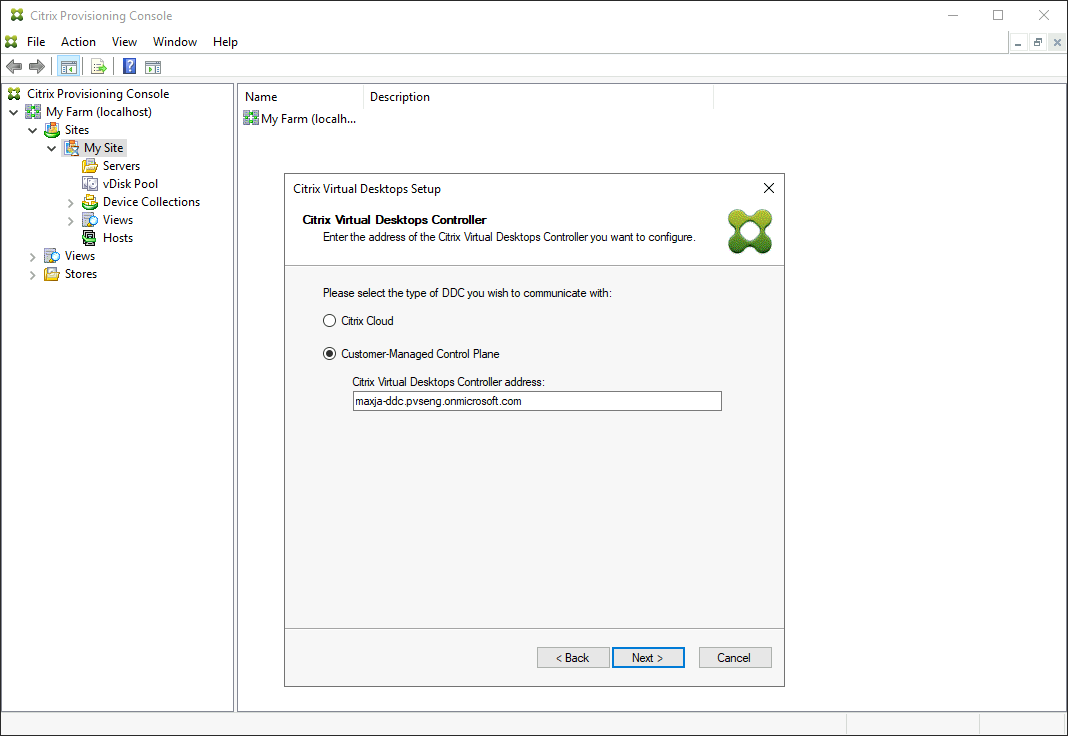
- 输入控制器主机名或地址。向导使用当前登录的用户对交付控制器进行身份验证。
从显示的列表中选择一个Azure托管单元。向导显示从云中检索它们的列表。根据要配置到的资源位置选择要使用的托管单元。

接下来,为使用Azure api建立一个服务主体名称(SPN)。SPN有两个组成部分:
应用程序ID,一个唯一标识服务主体的GUID。
应用程序秘密。
指定SPN有两种选择:
托管单元具有已配置的应用程序ID。安装向导可以为此应用程序生成一个新的秘密。但是,您需要初始创建存储在托管单元中的应用程序ID的用户的凭据。继续如下:
选择使用与虚拟应用程序和桌面主机资源关联的服务主体,并按生成应用程序秘密。

提示:
当您第一次运行Citrix虚拟应用程序和桌面设置向导时,所选的托管单元(在本例中是Azure托管单元)生成的密钥有效期为一年。显示生成的密钥信息。如果生成的密钥有效期为一年,则保存在Citrix Provisioning数据库中,用于电源管理操作。当您再次使用相同的主机单元运行Citrix虚拟应用程序和桌面设置向导时,生成的密钥将在一天内有效。当您使用安装向导完成安装过程时,此秘密将被删除。如果在运行Citrix虚拟应用程序和桌面安装向导时取消安装过程,生成的密钥将被删除。
使用用于创建应用程序的相同凭据登录到Azure。如果使用不同的凭据,就会出现错误。

这个过程可能会花费大量的时间。如果认为挂起,可以按取消键中止:

如果取消,将返回到生成或输入身份验证信息的屏幕
一旦成功,这个秘密就会显示为一组星号。点击好吧继续。
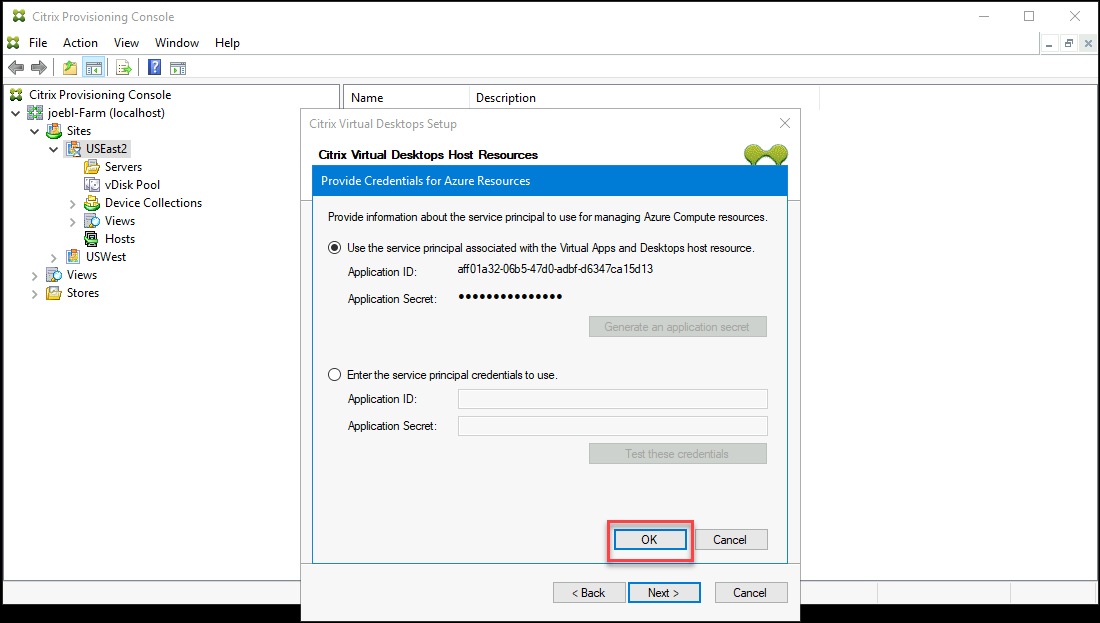
如果您之前创建了自己的SPN:
选择输入要使用的服务主体凭据,并输入您的应用程序ID和密码。点击测试这些凭据。
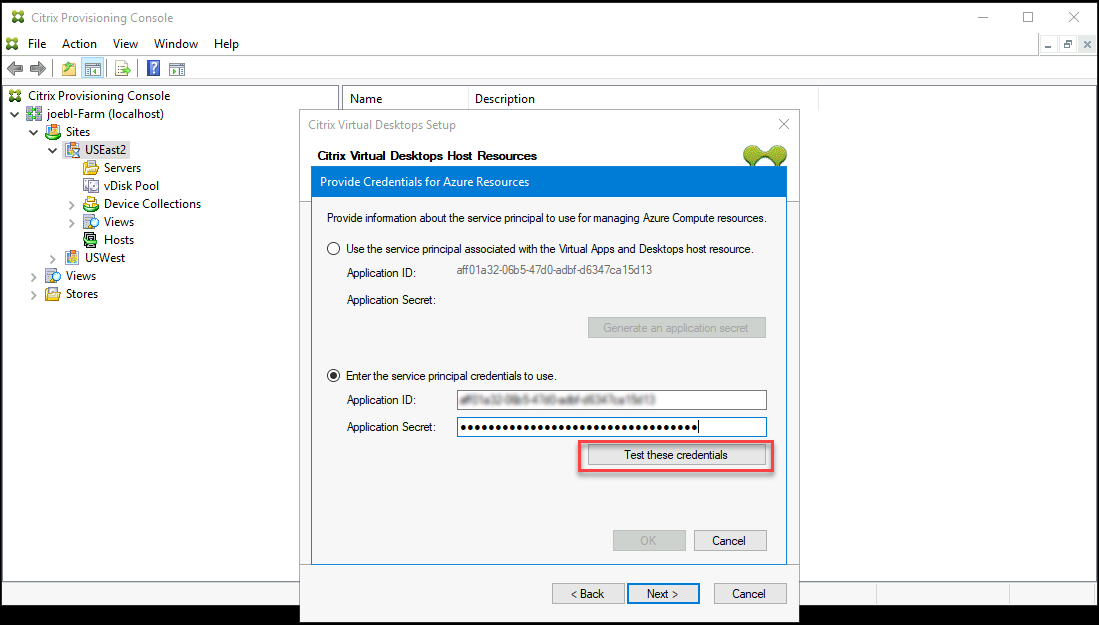
如果SPN有效,则在测试按钮。
点击好吧继续。向导将加载虚拟机列表,这些虚拟机可作为创建目标虚拟机的模板。
提示:
当您第一次使用Azure主机单元运行Citrix虚拟应用程序和桌面设置向导时,凭据存储在Citrix Provisioning数据库中,用于电源管理操作。
如果进程失败,则显示类似如下信息:

点击好吧返回认证页面。
选择先前设置的虚拟机,其中包含所分配目标的设置。已加载支持Gen2虚拟机大小的模板虚拟机。

- 选择虚拟机作为模板。请选择用于本地Citrix Provisioning和MCS的相同VDA版本。点击下一个。
为分配的目标选择虚拟磁盘。
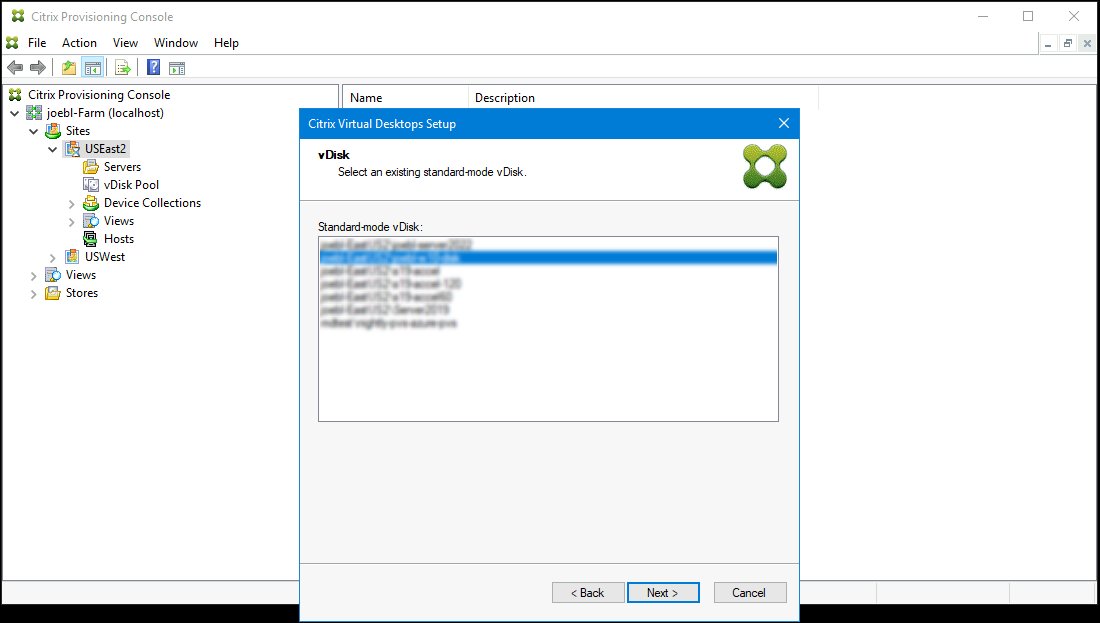
选择创建目录,或将虚拟机添加到已有的目录中。

如果添加到现有目录,则会提供目录的下拉列表供您选择。
选择VDA和目录的类型:

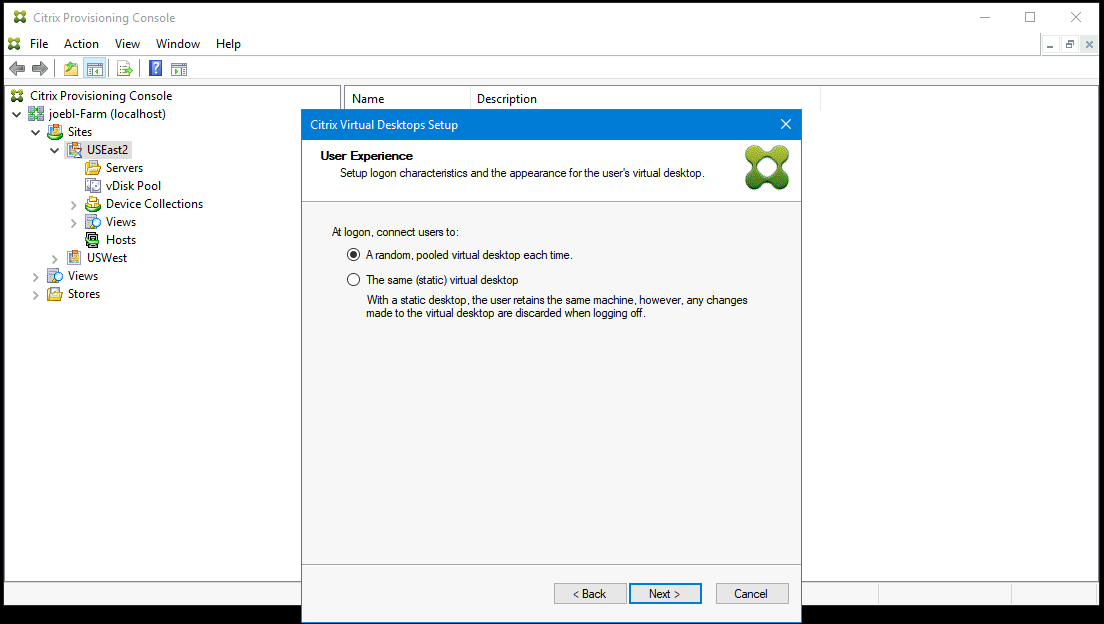
2 .选择需要创建的虚拟机数量和本地缓存磁盘的大小。显示模板虚拟机大小、vcpu个数、内存大小。
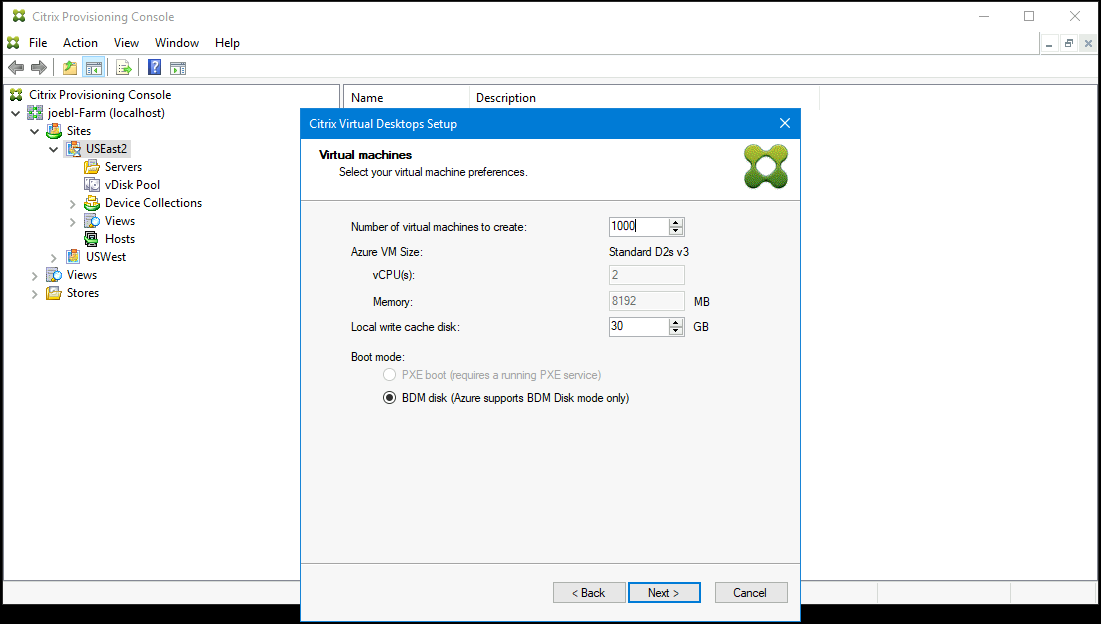
注意:
BDM模式是Azure上唯一支持的启动模式。
选择创建目标虚拟机时使用的资源组。资源组必须存在,由虚拟机分配到资源组的方式决定。在下面的示例中,目标有一个单独的资源组,这样可以更容易地将所有目标作为一个组进行管理。
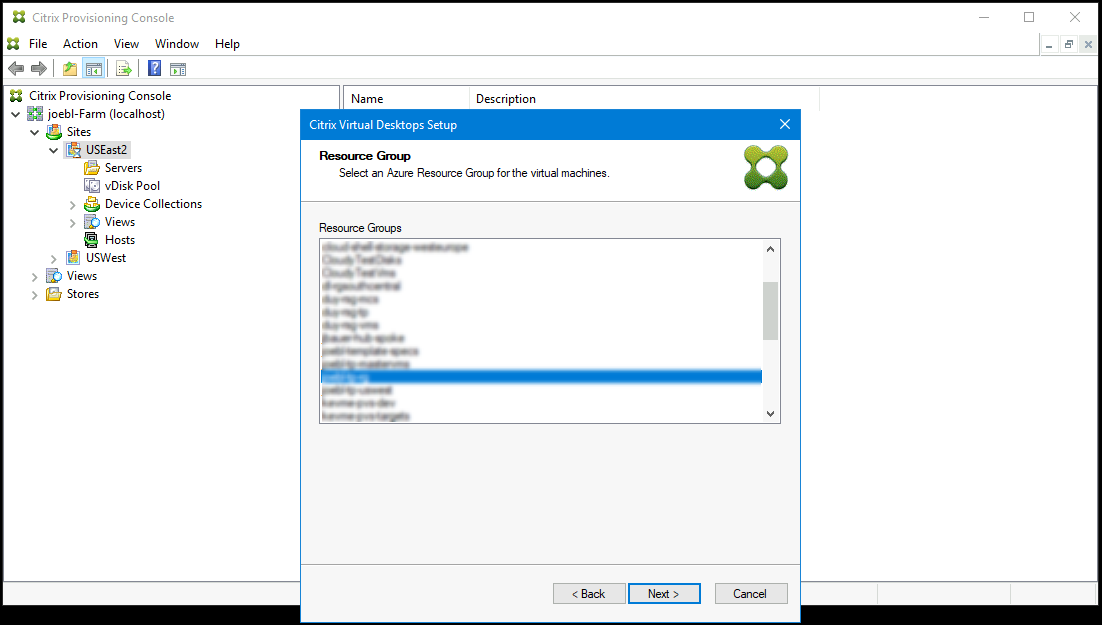
为目标选择Active Directory:


注意:
搜索Azure Active可能需要很长时间,这可能导致配置控制台停止响应。如果向导停止响应,出现一个带有选项的对话框结束现在或取消,点击取消继续安装操作。
设置作为目标器登录服务器的配置服务器的信息。与本地产品一样,您可以使用转换为一组服务器的DNS FQDN,也可以通过IP地址指定所需的服务器。使用IP地址时,单击添加显示已配置的服务器列表。
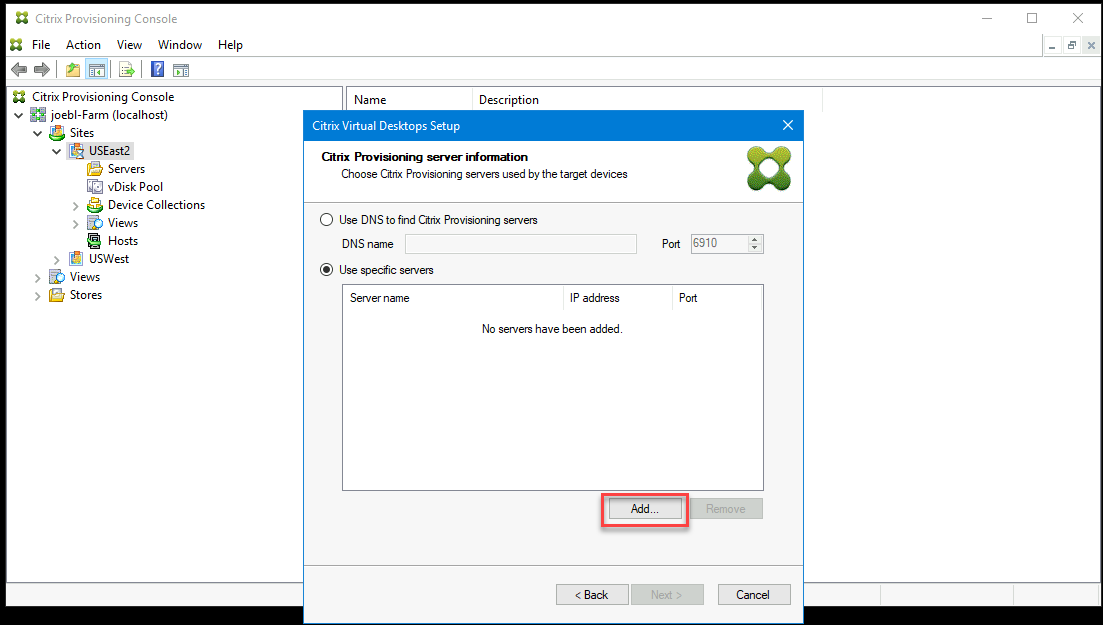


确认汇总页面信息无误后,单击完成开始配置过程。


同时,考虑以下几点:
在点击完成, Citrix虚拟应用程序和桌面向导会进行飞行前检查。Citrix Provisioning运行测试来验证是否存在足够的资源(cpu、网卡和IP地址)。如果飞行前检查失败,将显示错误信息。

在Citrix虚拟应用程序和桌面向导过程中,新创建的虚拟机启动以格式化写缓存磁盘,然后关闭。这个过程需要几分钟。如果在此操作过程中机器超时,则设置过程失败。
批量操作默认创建200个虚拟机。
在Azure上手动创建目标虚拟机
Citrix建议使用Citrix虚拟桌面设置向导创建目标虚拟机,并与Citrix虚拟应用程序、桌面和Citrix DaaS集成,如前一节所述。如果您不能使用Citrix虚拟桌面设置向导,那么您可以使用本节中概述的过程手动配置目标虚拟机。
Citrix Provisioning Server和目标不支持Azure上的PXE或ISO引导,因为Azure不支持它们。相反,目标虚拟机使用一个小的引导磁盘启动,即BDM引导磁盘,该磁盘大约为~ 20mb,包含Citrix Provisioning UEFI引导应用程序。
创建启动磁盘
创建引导磁盘启动设备管理器(BDM)与服务器一起安装的程序。运行如下命令:
运行BDM.exe程序。
C:\Program Files\Citrix\ Provisioning Services\BDM.exe。< !——NeedCopy >指定登录服务器:输入发放服务器信息。
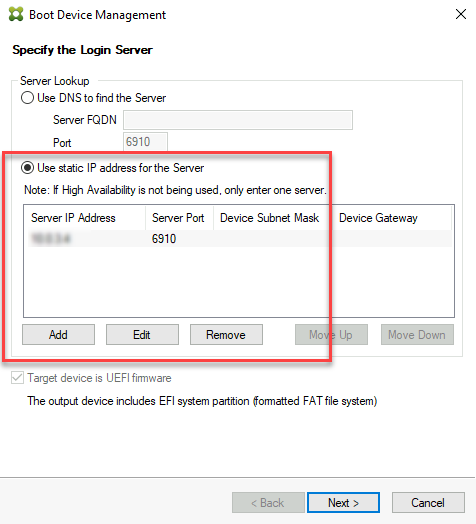
创建引导磁盘VHD文件:在设备字段中,选择思杰VHD图像,并按燃烧。
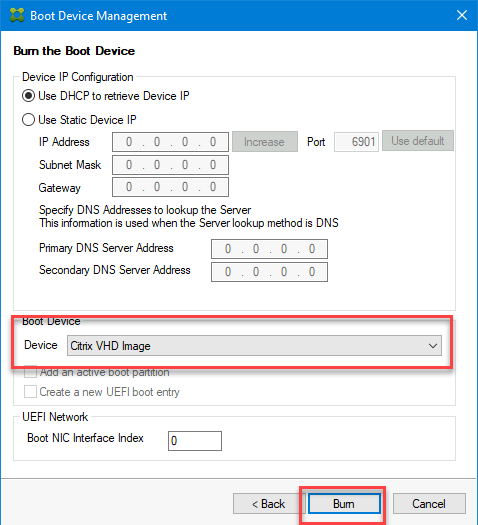
目标虚拟机也可以使用DNS名称来定位发放服务器,而不需要指定其IP地址。首先,创建一个DNS条目,该条目映射到流网络上Citrix Provisioning服务器使用的IP地址。然后,将BDM引导磁盘配置为使用此名称与Citrix Provisioning服务器联系。
定义DNS名称来定位Provisioning Server对于高可用性(High Availability, HA)非常有用,因为它允许您返回IP地址列表,而不是在BDM引导磁盘中配置所有IP地址。要使用此特性,您需要创建一个DNS条目,该条目映射到流网络上的供应服务器使用的一个或多个IP地址。在本例中,运行BDM.exe程序,并在第一页指定发放服务器DNS的DNS主机名。
创建目标虚拟机
如果您需要自己发放虚拟机,则按照以下方法创建目标虚拟机:
如上所述创建BDM引导磁盘,并将引导磁盘上传到Azure托管磁盘。看到上传VDH到托管磁盘以获取上载VHD到Azure的说明。
在Azure上使用您创建的BDM引导磁盘创建目标虚拟机,使用您需要的大小的空缓存磁盘,并连接到可以访问配置服务器的子网。看到在Azure上创建目标虚拟机。
启动每个VM一次,确保完成安装。在此引导过程中,Citrix Provisioning格式化缓存磁盘,然后关闭虚拟机。关闭虚拟机后,使用Azure门户、Azure命令行或Azure PowerShell命令来释放虚拟机。
注意:
当网络连接到Citrix发放服务器,且缓存磁盘选择的存储类型为标准SSD及以上时,可以选择资源组、VNet和磁盘类型。
使用客户管理的密钥进行Azure服务器端加密
Azure上的Citrix Provisioning现在支持客户管理的加密密钥,以加密与每个目标设备关联的所有托管磁盘,即BDM引导磁盘和WBC磁盘。有了这种支持,您可以通过使用自己的加密密钥加密机器目录的托管磁盘来管理您的组织和遵从性需求。有关更多信息,请参见Azure磁盘存储的服务器端加密。
磁盘加密集(DES)表示客户管理的密钥。设置模板虚拟机启动盘的DES ID。此DES应用于使用Citrix Virtual Apps and台式机安装向导发放目标器时创建的所有磁盘。创建的磁盘还包括BDM引导磁盘和WBC磁盘。此外,如果为目标VM选择encryption - at - host,则加密将在VM主机本身上启动。加密也适用于使用Citrix虚拟应用程序和桌面设置向导发放的所有目标虚拟机。
将手动创建的目标与Citrix虚拟应用程序和桌面以及Citrix DaaS集成
在Studio中添加主机连接将连接到您的资源位置。当您指定Azure凭据时,Studio将创建Azure应用程序ID和秘密。Citrix DaaS使用这些Azure凭据来控制资源位置中的vm。供应导出设备向导使用来自此托管连接的数据来帮助它创建代理目录。
与Citrix虚拟应用程序和桌面以及Citrix DaaS集成:
- 启动出口设备向导从Citrix Provisioning控制台。
点击下一个启动向导。
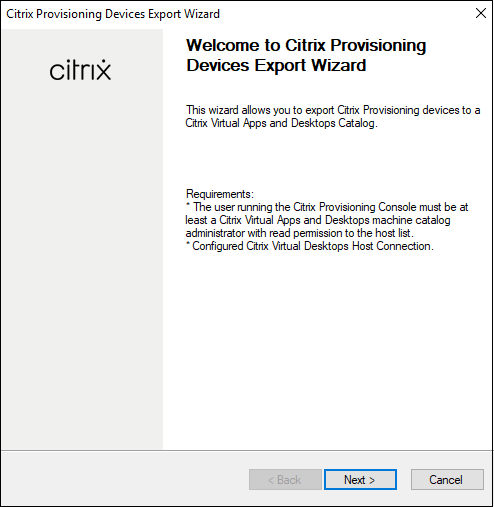
在Citrix虚拟桌面控制器屏幕上,选择传送控制器的类型。
如果你选择Citrix云:

输入思杰云凭证。
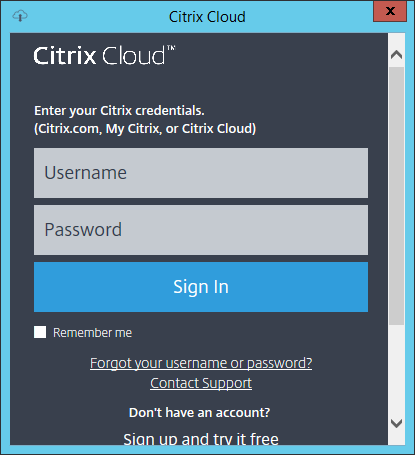
如果您有多个客户,请选择合适的云客户。

如果你选择客户管理控制平面:
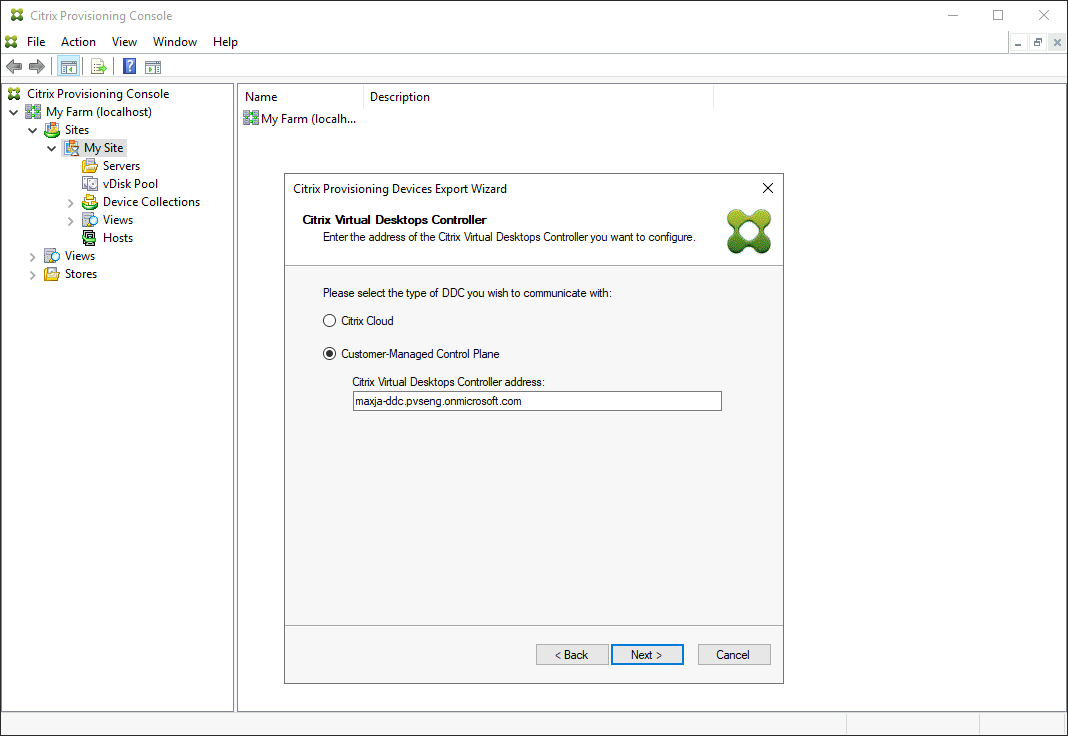
- 输入控制器主机名或地址。向导使用当前登录的用户对交付控制器进行身份验证。
单击设备类型出口。点击下一个。在选择虚拟设备,向导将显示主机资源屏幕,该屏幕允许您单击主机或管理程序。对于物理设备,向导会跳转到活动目录和收集选择屏幕。

- 在Citrix虚拟桌面主机资源屏幕,选择Azure托管单元。点击下一个。
为使用Azure api建立一个服务主体(SPN)。SPN有两个组成部分:
应用程序ID,一个唯一标识服务主体的GUID。
应用程序秘密。
指定SPN有两种选择:
托管单元具有已配置的应用程序ID。安装向导可以为此应用程序生成一个新的秘密。但是,您需要初始创建存储在托管单元中的应用程序ID的用户的凭据。继续如下:
选择使用与虚拟应用程序和桌面主机资源关联的服务主体,并按生成应用程序秘密。新秘密的有效期为一天。秘密也会在运行导出设备向导结束时被删除。

使用用于创建应用程序的相同凭据登录到Azure。如果使用不同的凭据,就会出现错误。

这个过程可能会花费大量的时间。如果您认为挂起了,可以按取消按钮中止。如果取消,将返回到生成或输入身份验证信息的屏幕。
一旦成功,这个秘密就会显示为一组星号。点击好吧继续。
如果您之前创建了自己的SPN:
选择输入要使用的服务主体凭据,并输入您的应用程序ID和密码。点击测试这些凭据。
如果SPN有效,则在测试按钮。
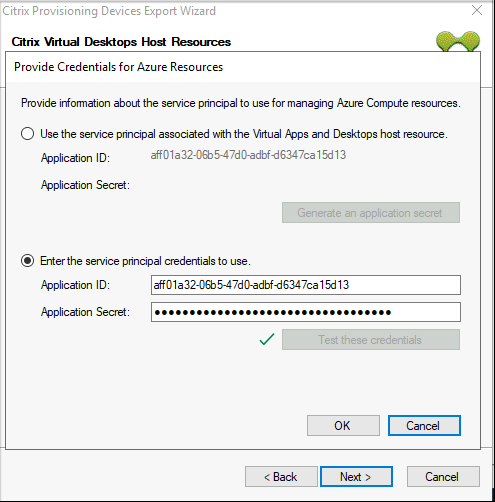
点击好吧继续。
单击要导出的Active Directory域和集合。点击下一个。

使用列表选择VDA版本。设备需要向引用机器目录的交付控制器注册。点击下一个。
提示:
所有显示的设备都导出到单个Citrix Virtual Apps and台式机目录。不能在此列表中选择设备。

单击机器目录首选项。如果要创建目录,请指定名称并可选地包含描述。点击下一个。

单击操作系统。点击下一个。

设置虚拟桌面的用户体验。点击下一个。

选择完成在总结屏幕以完成向导过程。

注意:
在“Summary”界面中没有添加虚拟主机池的数据。
更新Azure凭据
使用本节中的信息可以通过Citrix Provisioning控制台中主机属性更新Azure凭据。
注意:
当凭证更新时,旧秘密不会在Azure中删除。
- 在Citrix Provisioning控制台中,单击主机节点。
- 右键单击虚拟主机记录以公开上下文菜单。
在上下文菜单中,单击属性。的一般弹出“虚拟主机连接属性”页签。确保类型显示为微软Azure用于Azure主机类型。

单击凭证选项卡。的应用程序ID和应用程序的秘密预先填充并禁用。

- 点击更新证书启动Azure凭据对话框。您有两种选择来更新凭据:
- 使用与虚拟应用程序和桌面主机资源关联的服务主体
- 选择该选项。默认情况下,如果凭据UID存储在数据库中,则选择此选项。
- 点击生成应用程序秘密。
- 点击好吧生成新密钥时。在“主机属性”对话框中应用程序的秘密更新了新的秘密。的验证连接按钮被禁用。
- 在“主机属性”对话框中单击好吧将新凭据保存在数据库中。如果你点击取消,新生成的秘密将在Azure中删除。
提示:
生成的密钥有效期为一年。该密码存储在Citrix Provisioning数据库中,用于电源管理操作。您可以选择此向导或Citrix虚拟应用程序和桌面设置向导,以便在密钥过期时更新密钥。
输入要使用的服务主体凭据

- 选择此选项。默认情况下,如果凭据UID未存储在数据库中,则选择此选项。
- 输入您的应用程序ID和密码。
点击测试这些凭据。
如果SPN有效,则在测试按钮。
- 点击好吧。在“主机属性”对话框中应用程序ID和应用程序的秘密使用新凭据进行更新。的验证连接按钮被禁用。
- 在“主机属性”对话框中单击好吧将新凭据保存在数据库中。
- 使用与虚拟应用程序和桌面主机资源关联的服务主体
在Azure上删除目标虚拟机
删除功能将通过Citrix虚拟桌面设置向导配置的Azure目标虚拟机从:
- 虚拟机监控程序
- Provisioning Server数据库
- 已创建或与目标设备关联的Active Directory帐户
- Citrix云连接器中的机器目录条目。
在Citrix发放控制台中,您可以通过在列表中单独选择设备来删除目标虚拟机设备集合或的观点,或删除整个设备集合。
删除目标虚拟机:
- 选项中选择设备设备集合或的观点,并右键单击以显示上下文菜单。
在上下文菜单中,单击删除……。
注意:
如果所选设备处于活动状态,则会出现错误。如果单独选择设备,则删除……选项不可用。如果选择整个设备集合,单击删除……,则返回错误提示。
如果目标设备是Azure虚拟机,则显示如下界面:
如果单独选择设备:

如果选择整个设备集合:

- 默认情况下,目标设备将从Citrix Provisioning数据库、Azure和Citrix Virtual Apps and台式机目录中删除。选中复选框,删除其他关联的设备记录。然后更新Summary部分。
- 点击删除。
输入您的Citrix Cloud凭据并选择客户。

Delete对话框的Summary文本区域将更新为删除状态。
- 待删除完成后,单击完成关闭“删除”对话框。你也可以点击查看日志……查看删除进程或保存日志文件的状态。
删除流程故障处理
删除……当选择多个目标设备时,该选项不可见。
检查目标设备是否处于非活动状态。如果它们处于活动状态,请从Citrix Provisioning控制台关闭设备,然后再试一次。
“删除”对话框显示已删除Azure虚拟机,但资源组中仍有虚拟机。
给Azure一些时间来删除虚拟机。如果虚拟机仍在资源组中,请手动删除。
机器条目不会从Citrix虚拟应用程序和桌面目录中删除。
确保DDC正在响应。可以通过以下命令查看:
asnp citrix。*cd XdHyp:\HostingUnits dir确保目标VM的SID没有丢失。可以通过以下命令查看:
Import-Module 'C:\Program Files\Citrix\Provisioning Services Console\Citrix. pvs . snapin .dll' Get-PvsDevice检查一下
DomainObjectSID。
未删除活动目录记录。
如果在Active Directory中删除了AD帐号,但在Citrix发放设备上有AD的记录,则删除操作找不到该帐号,并提示错误。检查AD用户和计算机,并验证该帐户是否存在。